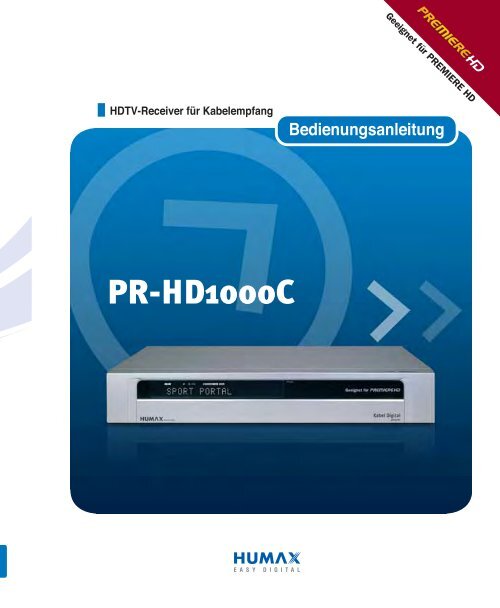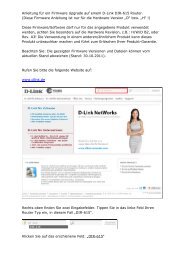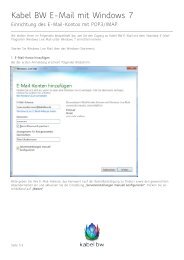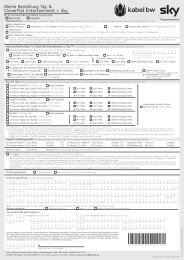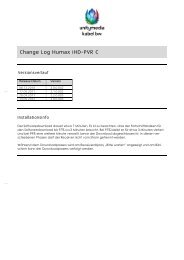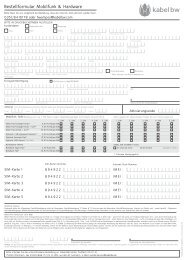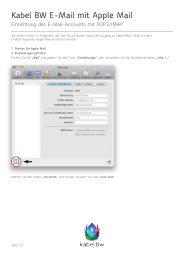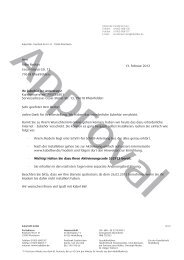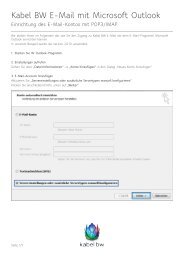Humax PR-HD 1000 - Kabel BW
Humax PR-HD 1000 - Kabel BW
Humax PR-HD 1000 - Kabel BW
Erfolgreiche ePaper selbst erstellen
Machen Sie aus Ihren PDF Publikationen ein blätterbares Flipbook mit unserer einzigartigen Google optimierten e-Paper Software.
<strong>PR</strong>-<strong>HD</strong><strong>1000</strong>C
Vorwort<br />
Sehr geehrte Kundin, sehr geehrter Kunde,<br />
herzlichen Dank, dass Sie sich für den <strong>HD</strong>TV-Receiver <strong>PR</strong>-<strong>HD</strong><strong>1000</strong>C entschieden haben. Die vorliegende<br />
Bedienungsanleitung wird Ihnen helfen, die umfangreichen und faszinierenden Funktionen Ihres neuen Receivers<br />
optimal zu nutzen.<br />
**<br />
Mit Ihrem <strong>HD</strong>TV-Receiver <strong>PR</strong>-<strong>HD</strong><strong>1000</strong>C steht Ihnen die ganze Welt des Fernsehens offen – und das in Top-Qualität.<br />
Sie sind bestens für die Fernsehzukunft gerüstet! <strong>HD</strong>TV ist Fernsehen in einer neuen Dimension - glasklare, gestochen<br />
scharfe Bilder und brillante Farben. Premiere zeigt Hollywood-Blockbuster, große Sportevents und herausragende<br />
Dokumentationen in bisher nicht gekannter Qualität. Fernsehen wird damit zu einem spektakulären Erlebnis<br />
**<br />
Ihr neuer Digital-Receiver <strong>PR</strong>-<strong>HD</strong><strong>1000</strong>C ist selbstverständlich für den Empfang und die Nutzung des gesamten<br />
Premiere Angebots ausgelegt. Für alle, die mehr vom Fernsehen erwarten. Ein Premiere Abonnement bedeutet<br />
exklusives Programm, individuelle Auswahl, umfassender Service und zukunftsweisende Technologie.<br />
**<br />
Bei Premiere erleben Sie die größten TV-Innovationen einfach früher als andere. So wie <strong>HD</strong>TV, denn Premiere ist der<br />
erste und bisher einzige deutsche TV-Sender mit 24-Stunden-Programmen im <strong>HD</strong>-Standard. Erleben Sie auf den<br />
<strong>PR</strong>EMIERE <strong>HD</strong> Kanälen das erstklassige Programmniveau von Premiere in einer nie dagewesenen Qualität.<br />
Lassen Sie sich von Filmhighlights in einer Bild- und Tonqualität wie im Kinosaal mitreißen – selbstverständlich<br />
im Original-Breitbildformat<br />
Sehen Sie die Welt, wie sie wirklich ist – mit dem Premiere <strong>HD</strong> Special-Interest-Angebot<br />
Erleben Sie Spitzensport in Spitzenqualität mit exzellenter Sicht auf Fußballhelden, Puckjäger, Basketballstars<br />
und andere Sportskanonen<br />
Auch die übrigen Premiere Angebote versprechen Fernsehgenuss pur – mehr Vielfalt, mehr Auswahl, mehr Komfort!<br />
<strong>PR</strong>EMIERE FILM bietet erstklassige Unterhaltung für jeden Geschmack mit einer Auswahl aus 100 Filmen am<br />
Tag, ohne Werbeunterbrechung. Im DISNEY CHANNEL erwartet Sie zudem bunte Familienunterhaltung.<br />
<strong>PR</strong>EMIERE SPORT & <strong>PR</strong>EMIERE FUSSBALL LIVE zeigen das Beste aus der Welt des Sports. Hier verpassen<br />
Sie weder Tor noch Sieg.<br />
<strong>PR</strong>EMIERE THEMA umfasst zahlreiche Themenkanäle für jede Stimmung und jedes Interesse mit<br />
Dokumentationen, Reportagen, interaktiven Ratgebersendungen, Kinderprogrammen, Musik und Erotik sowie<br />
Top-Programmen für Fans von Sci-Fi, Krimis, Action und Filmklassikern.<br />
Über <strong>PR</strong>EMIERE DIREKT können Sie Filmhighlights zu Ihrer favorisierten Startzeit, Live-Sportereignisse,<br />
knisternde Erotik und ausgesuchte Events bequem bestellen und zu Hause genießen.<br />
Zur Installation von Premiere beachten Sie bitte die Installationsanleitung, die der Premiere Smartcard beiliegt. Sollten<br />
Sie noch keine Premiere Smartcard haben, können Sie sich unter:<br />
0180/ 551 00 00* – www.premiere.de<br />
für Deutschland<br />
01/ 49166 200 - www.premiere.at<br />
für Österreich<br />
oder im Handel über die jeweils aktuellen Angebote von Premiere informieren.<br />
Wir wünschen Ihnen viel Freude mit Ihrem HUMAX & <strong>PR</strong>-<strong>HD</strong><strong>1000</strong>C!<br />
Ihr<br />
HUMAX –Team<br />
*0,12 EUR/Min. über das Festnetz der Deutschen Telekom AG<br />
DE 1
Hinweis<br />
Copyright (Copyright © 2006 HUMAX Corporation)<br />
Dieses Dokument darf ohne die vorherige schriftliche Zustimmung von HUMAX nicht vervielfältigt, übersetzt oder<br />
anderweitig verwendet werden, weder ganz noch auszugsweise, ausgenommen der Inhaber der Urheberrechte willigt<br />
ein oder die Urheberrechtsgesetze lassen dies zu.<br />
**<br />
Haftungsausschluss<br />
Ausgenommen von dieser Garantie sind Schäden an Bauteilen, die auf einen Missbrauch von in diesem Handbuch<br />
enthaltenen Informationen zurückzuführen sind.<br />
**<br />
Hinweise zu Marken<br />
VIACCESS ist eine Marke von France Telecom.<br />
CryptoWorks ist eine Marke von Philips Electronics N.V.<br />
Irdeto ist eine Marke von Mindport BV.<br />
Nagravision ist eine eingetragene Marke von KUDELSKI S.A.<br />
Conax ist eine Marke von Telenor Conax AS.<br />
Hergestellt unter Lizenz von Dolby Laboratories.<br />
Dolby und das Doppel-D-Symbol sind Marken von Dolby Laboratories.<br />
**<br />
Dieses Gerät beinhaltet Technologien zum Urheberrechtsschutz, die von US- Patenten und anderen Rechten<br />
geistigen Eigentums geschützt sind.<br />
Der Einsatz dieser Technologie zum Urheberrechtsschutz muss von Macrovision Corporation genehmigt sein und ist<br />
nur für den häuslichen Gebrauch und weitere begrenzte Anzeigezwecke bestimmt, sofern keine anderweitige<br />
Genehmigung von Macrovision vorliegt. Zurückentwicklung oder Disassemblierung sind verboten. Die in diesem<br />
Dokument enthaltenen Informationen können ohne Vorankündigung geändert werden.<br />
DE 2
Lesen Sie dieses Handbuch sorgfältig durch, und machen Sie sich unbedingt mit den darin enthaltenen Anweisungen<br />
vertraut. Zu Ihrer eigenen Sicherheit beachten Sie folgende Sicherheitshinweise.<br />
**<br />
Warnungen und Hinweise<br />
Achten Sie in diesem Benutzerhandbuch besonders auf die folgenden Hinweise zu Risiken oder Gefahrensituationen.<br />
**<br />
Warnung<br />
**<br />
Weist auf eine Gefahrensituation hin, die zu schweren Verletzungen führen könnte.<br />
**<br />
Achtung<br />
**<br />
Weist auf eine Situation hin, die das Gerät oder andere Apparate beschädigen könnte.<br />
**<br />
Hinweis<br />
**<br />
Liefert zusätzliche Informationen, die den Benutzer auf mögliche Probleme hinweisen oder ihm wichtige<br />
Informationen zur besseren Verständlichkeit, richtigen Anwendung und Pflege der Installation liefern.<br />
**<br />
**<br />
**<br />
Um die Gefahr eines Stromschlages auszuschließen, bauen Sie die Abdeckung (bzw.<br />
Rückwand) nicht ab. Das Gerät enthält keine vom Anwender zu wartenden Teile.<br />
Überlassen Sie Wartungsarbeiten qualifiziertem Kundendienstpersonal.<br />
Dieses Symbol weist auf eine gefährliche Spannung im Innern des Geräts hin. Es<br />
besteht die Gefahr von Stromschlägen und Verletzungen.<br />
Dieses Symbol weist darauf hin, dass dem Produkt wichtige Anweisungen beiliegen.<br />
DE 3
Sicherheitshinweise und Warnung<br />
Dieses Gerät wurde unter Einhaltung internationaler Sicherheitsstandards gefertigt. Bitte lesen Sie die folgenden<br />
Sicherheitshinweise aufmerksam durch.<br />
**<br />
Sicherheitshinweise<br />
**<br />
1. STROMVERSORGUNG<br />
**<br />
90 - 250 V Wechselspannung, 50/60 Hz<br />
Betreiben Sie dieses Gerät nur an einer Stromquelle, die die auf dem Typenschild angegebene Netzspannung<br />
liefert. Falls Sie nicht sicher sind, welche Stromversorgung bei Ihnen vorliegt, wenden Sie sich an Ihr<br />
Energieversorgungsunternehmen. Trennen Sie das Gerät von der Netzstromversorgung, bevor Sie Wartungsoder<br />
Installationsarbeiten durchführen.<br />
**<br />
2. ÜBERLASTUNG<br />
**<br />
Vermeiden Sie die Überlastung von Netzsteckdosen, Verlängerungskabeln und Adaptern, da dies zu einem<br />
Brand oder einem Stromschlag führen kann.<br />
**<br />
3. FLÜSSIGKEITEN<br />
**<br />
Das Gerät darf keinerlei Flüssigkeiten ausgesetzt werden. Außerdem sollten keine mit Flüssigkeit gefüllten<br />
Gegenstände auf den Apparat gestellt werden.<br />
**<br />
4. REINIGUNG<br />
**<br />
REINIGUNG<br />
Reinigen Sie das Gerät mit einem leicht angefeuchteten Tuch. Verwenden Sie keine lösungsmittelhaltigen<br />
Reinigungsmittel.<br />
**<br />
5. BELÜFTUNG<br />
**<br />
Achten Sie darauf, dass die Belüftungsschlitze an der Oberseite des Geräts nicht abgedeckt sind, um eine<br />
ausreichende Belüftung des Geräts zu gewährleisten. Stellen Sie das Gerät nicht auf weiche Möbel oder<br />
Teppiche. Stellen Sie keine anderen elektronischen Geräte auf dieses Gerät.<br />
**<br />
6. ZUBEHÖR<br />
**<br />
Schließen Sie nur ausdrücklich dafür vorgesehene Geräte an das Gerät an. Andernfalls kann es zu<br />
Gefahrensituationen oder zu Schäden am Gerät kommen.<br />
**<br />
7. ANSCHLUSS AN DAS KABELNETZ UND AN EIN FERNSEHGERÄT<br />
**<br />
Schließen Sie erst alle Komponenten an, bevor Sie die Netzkabel an die Steckdose anschließen. Schalten Sie<br />
das Gerät, das Fernsehgerät und alle anderen Komponenten aus, bevor Sie <strong>Kabel</strong> anschließen oder trennen.<br />
**<br />
8. ANSCHLUSS AN EIN FERNSEHGERÄT<br />
**<br />
Trennen Sie das Gerät von der Netzstromversorgung, bevor Sie das <strong>Kabel</strong> an das Fernsehgerät anschließen<br />
oder von diesem trennen. Andernfalls könnte das Fernsehgerät beschädigt werden.<br />
**<br />
DE 4
9. AUFSTELLUNGSORT<br />
**<br />
Verwenden Sie das Gerät ausschließlich in Innenräumen, um es vor Blitzschlag, Regen und Sonneneinstrahlung<br />
zu schützen.<br />
Stellen Sie das Gerät nicht in der Nähe eines Heizkörpers oder eines Warmluftgebläses auf.<br />
Achten Sie darauf, dass der Abstand zwischen dem Receiver und Geräten, die durch elektromagnetische<br />
Strahlungen gestört werden können (z. B. Fernsehgerät oder Videorekorder), mindestens 10 cm beträgt.<br />
Decken Sie die Lüftungsschlitze nicht ab, und stellen Sie das Gerät nicht auf ein Bett, ein Sofa, einen Teppich<br />
oder ähnliche Oberflächen.<br />
Wenn Sie das Gerät in ein Regal o. ä. stellen, sorgen Sie für ausreichende Belüftung, und beachten Sie die<br />
Hinweise des Herstellers zur Aufstellung des Gerätes.<br />
Stellen Sie das Gerät nicht auf einen instabilen Wagen, Ständer, ein Stativ, eine Halterung oder einen Tisch, von<br />
dem es herunterfallen könnte. Das Gerät könnte beim Herunterfallen Kinder oder Erwachsene ernsthaft verletzen<br />
und dabei selber schwer beschädigt werden.<br />
10.GEWITTER und BETRIEBSPAUSEN<br />
**<br />
Trennen Sie bei Gewitter oder längeren Betriebspausen das Gerät vom Stromnetz und ziehen Sie den<br />
Antennenstecker. Dadurch werden Schäden am Gerät vermieden, die durch Blitzeinschlag oder<br />
Spannungsspitzen hervorgerufen werden könnten.<br />
**<br />
11.SPITZE GEGENSTÄNDE<br />
**<br />
Stecken Sie keine Gegenstände durch die Öffnungen ins Innere des Geräts, da sie gefährliche stromführende<br />
Teile berühren oder Bauteile beschädigen könnten.<br />
**<br />
12.ERSATZTEILE<br />
**<br />
Stellen Sie sicher, dass ausschließlich vom Hersteller empfohlene Ersatzteile verwendet werden oder solche<br />
Teile, deren Bauart mit den Originalteilen identisch ist. Die Verwendung nicht geeigneter Ersatzteile kann weitere<br />
Schäden am Gerät verursachen.<br />
**<br />
Warnung<br />
**<br />
1. Beachten Sie die folgenden Hinweise, um Schäden an Netzkabel und Netzstecker zu vermeiden.<br />
Verändern oder manipulieren Sie Netzkabel und Netzstecker nicht.<br />
Verbiegen oder verdrehen Sie das Netzkabel nicht.<br />
Wenn Sie das Gerät vom Netz trennen, ziehen Sie nicht am Netzkabel, sondern fassen Sie den Stecker an.<br />
Achten Sie darauf, dass das Netzkabel so weit wie möglich von Heizgeräten entfernt ist, um zu verhindern, dass<br />
die Kunststoffummantelung schmilzt.<br />
Der Netzstecker muss immer betriebsbereit sein.<br />
2. Befolgen Sie diese Anweisungen. Bei Nichtbeachtung kann es zu einem elektrischen Schlag kommen.<br />
Öffnen Sie niemals das Gehäuse.<br />
Stecken Sie keine metallenen oder feuergefährlichen Gegenstände in das Geräteinnere.<br />
Berühren Sie den Netzstecker nicht mit nassen Händen.<br />
Trennen Sie während eines Gewitters das Gerät vom Netz.<br />
3. Verwenden Sie das Gerät nicht, wenn es defekt ist. Wenn Sie ein defektes Gerät weiter verwenden, kann es<br />
schweren Schaden nehmen. Wenden Sie sich an Ihren Händler vor Ort, wenn das Gerät defekt ist.<br />
4. Stecken Sie keine metallenen Gegenstände oder Fremdkörper in die Modul- und Smartcard-Steckplätze. Das<br />
Gerät könnte Schaden nehmen, und seine Lebensdauer könnte sich dadurch verkürzen.<br />
DE 5
Inhalt<br />
DE 6<br />
1. Vor der Verwendung.................................................................... 8<br />
1.1 Lieferumfang .................................................................... 8<br />
1.2 Vorderseite...................................................................... 9<br />
1.3 Abo-TV ......................................................................... 10<br />
1.4 Rückseite ....................................................................... 12<br />
1.5 Fernbedienung .................................................................. 13<br />
2.Einrichten ............................................................................. 15<br />
2.1 Verwenden des <strong>HD</strong>MI-Anschlusses ................................................ 15<br />
2.2 Verwenden des DVI-Anschlusses .................................................. 16<br />
2.3 Verwenden des Komponentenkabels ............................................... 18<br />
2.4 Verwenden des SCART-<strong>Kabel</strong>s .................................................... 19<br />
2.5 Einschalten des Gerätes .......................................................... 20<br />
3. Installationsassistent ................................................................... 21<br />
3.1 Sprache ........................................................................ 21<br />
3.2 Videoausgang ................................................................... 21<br />
3.3 Programmsuchlauf ............................................................... 22<br />
3.4 Softwareaktualisierung............................................................ 23<br />
4. Grundlegende Bedienung ............................................................... 24<br />
4.1 Kanalumschaltung ............................................................... 24<br />
4.2 Lautstärkeregelung............................................................... 24<br />
4.3 Lippen-Synchronisation ........................................................... 24<br />
4.4 Auflösung ....................................................................... 25<br />
4.5 Optionsliste ..................................................................... 25<br />
4.6 Programminformationen (Info-Box) ................................................. 27<br />
4.7 Jugendschutz-PIN-Code .......................................................... 28<br />
5. Premiere Sonderfunktionen ............................................................. 29<br />
5.1 Optionskanäle ................................................................... 29<br />
5.2 Optionen (<strong>PR</strong>EMIERE DIREKT) ................................................... 30<br />
6. Kanalliste .............................................................................. 31<br />
6.1 Liste Alle Kanäle ................................................................. 31<br />
6.2 Favoritenliste .................................................................... 34<br />
6.3 Anbieterliste ..................................................................... 35<br />
6.4 Liste Letzter Kanal ............................................................... 35<br />
7.EPG................................................................................... 36<br />
7.1EPG............................................................................ 36<br />
7.2 EPG-Tabelle .................................................................... 38<br />
7.3 Timer........................................................................... 39<br />
7.4 Suchen ......................................................................... 40<br />
8. Premiere Menü ......................................................................... 43<br />
8.1 PIN-Code Änderung .............................................................. 43<br />
8.2 Smartcard....................................................................... 45<br />
8.3 CI-Modul........................................................................ 45<br />
8.4 System ......................................................................... 46<br />
8.5 Suchlauf ........................................................................ 46<br />
8.6 Bildschirm....................................................................... 47<br />
8.7 Dolby Digital..................................................................... 48<br />
8.8 Startkanal ....................................................................... 49
Inhalt<br />
9. Einstellung ............................................................................ 50<br />
9.1 Kindersicherung ................................................................. 50<br />
9.2 Spracheinstellungen.............................................................. 52<br />
9.3 Uhrzeit-Einstellungen ............................................................. 53<br />
9.4 A/V-Einstellung .................................................................. 55<br />
9.5 Weitere Einstellungen ............................................................ 56<br />
10. Kanäle bearbeiten ..................................................................... 57<br />
10.1 Kanäle bearbeiten .............................................................. 57<br />
10.2 Bevorzugte Kanäle bearbeiten .................................................... 60<br />
10.3 Favoritenliste bearbeiten ......................................................... 60<br />
11.Installation............................................................................ 63<br />
11.1 Automatischer Suchlauf.......................................................... 63<br />
11.2 Lineare Suche .................................................................. 65<br />
11.3 Manueller Suchlauf.............................................................. 67<br />
11.4 Werkseitige Einstellungen........................................................ 70<br />
12. Softwareaktualisierung ................................................................ 71<br />
12.1 Übertragung via Satellitensystem (OTA) ........................................... 71<br />
13. Menükarte ............................................................................ 73<br />
14. Fehlerbehebung....................................................................... 74<br />
14.1 Fehlerbehebung ................................................................ 74<br />
14.2 Fehlermeldungen ............................................................... 76<br />
15.TechnischeDaten..................................................................... 77<br />
16. Glossar............................................................................... 79<br />
17. Service und Support................................................................... 80<br />
DE 7
1. Vor der Verwendung<br />
**<br />
1. Vor der Verwendung<br />
In diesem Kapitel finden Sie ausführliche Informationen zu dem Gerät und dem Zubehör.<br />
1.1 Lieferumfang<br />
Überprüfen Sie die Lieferung auf Vollständigkeit, bevor Sie den Receiver in Betrieb nehmen.<br />
**<br />
**<br />
**<br />
Fernbedienung SCART-<strong>Kabel</strong><br />
Benutzerhandbuch <strong>HD</strong>MI-<strong>Kabel</strong> Batterien<br />
**<br />
Hinweis:<br />
Wenn in die Fernbedienung längere Zeit keine Batterie eingesetzt ist, kann es passieren, dass die Einstellungen<br />
auf die werkseitigen Einstellungen zurückgesetzt werden. Lassen Sie die Batterie immer in der Fernbedienung<br />
eingesetzt.<br />
Je nach Region kann der Lieferumfang variieren.<br />
DE 8
1.2 Vorderseite<br />
**<br />
**<br />
1. TASTE STAND-BY<br />
**<br />
Umschalten zwischen Normalbetrieb und Stand-by Modus.<br />
2. TASTE TV/RADIO<br />
**<br />
Umschalten zwischen TV- und Radio-Modus.<br />
3. TASTE P-/P+<br />
**<br />
Umschalten der TV/Radio-Kanäle.<br />
4. TASTE LAUTST.-/LAUTST.+<br />
**<br />
Regeln der Lautstärke.<br />
5. VIDEO FORMAT<br />
**<br />
Ändern der Videoauflösung.<br />
6. SMARTCARD-STECKPLATZ<br />
**<br />
Steckplatz für eine Smartcard.<br />
7. CI-Modul STECKPLATZ<br />
**<br />
Steckplatz für zwei CI-Modul mit einer Smartcard.<br />
DE 9
1. Vor der Verwendung<br />
1.3 Abo-TV<br />
Neben frei empfangbaren Fernsehen können Sie auch Programme abonnieren. Hierfür benötigen Sie eine Smartcard,<br />
die Sie von Ihrem Anbieter erhalten. Die Smartcard wird entweder direkt (wie z. B. bei <strong>PR</strong>EMIERE) oder mit Hilfe eines<br />
CI-Moduls eingesetzt.<br />
1. Einsetzen der Smartcard<br />
Die Smartcard ähnelt einer Kreditkarte. Sie wird in den Steckplatz hinter der rechten vorderen Geräteklappe eingesetzt.<br />
Mit einer gültigen Karte sind Sie berechtigt, alle Kanäle zu sehen und zu hören, die Sie abonniert haben.<br />
1. Öffnen Sie die rechte Klappe an der Vorderseite des Geräts. Klappen Sie sie nach oben, um den<br />
Kartensteckplatz freizulegen.<br />
2. Halten Sie die Smartcard so waagerecht, dass der Elektronikchip (kleines goldenes Rechteck) nach oben zeigt.<br />
3. Setzen Sie die Smartcard vollständig in den oberen Steckplatz ein.<br />
**<br />
DE 10
2. Einsetzen eines CI (mit Smartcard)<br />
Ein CI-Modul sieht wie eine PC-Karte (PCMCIA) für Laptops aus. Es gibt verschiedenartige CI-Modul, die sich für<br />
verschiedene Kodierungssysteme eignen, beispielsweise Premiere-Eingangssystem, Irdeto, Conax und weitere.<br />
Zusätzlich zum CI-Modul benötigen Sie eine Smartcard, um die Kanäle zu dekodieren.<br />
1. Öffnen Sie die rechte Klappe an der Vorderseite des Geräts.<br />
2. Befolgen Sie die Anweisungen zur Handhabung des Moduls, und setzen Sie die Smartcard in das CI-Modul ein.<br />
3. Halten Sie das CI-Modul (mit der Smartcard) senkrecht.<br />
4. Setzen Sie das CI-Modul vollständig in den unteren Schacht ein.<br />
**<br />
DE 11
1. Vor der Verwendung<br />
1.4 Rückseite<br />
**<br />
1. CABLE IN<br />
**<br />
Anschluss für das Antennenkabel.<br />
**<br />
2. CABLE OUT<br />
**<br />
Anschluss für einen anderen digitalen Empfänger.<br />
**<br />
3. USB Host<br />
**<br />
Anschluss für ein USB-<strong>Kabel</strong>.<br />
4. TV SCART<br />
**<br />
Anschluss für ein TV-SCART-<strong>Kabel</strong>.<br />
5. VCR SCART<br />
**<br />
Anschluss für ein VCR-SCART-<strong>Kabel</strong>.<br />
6. AUDIO L/R<br />
**<br />
Audioverbindung zum TV oder A/V-Receiver.<br />
7. VIDEO<br />
**<br />
Anschluss für TV oder Videorekorder über Cinch-und Komponentenausgang.<br />
8. <strong>HD</strong>MI<br />
**<br />
Anschluss für TV über den <strong>HD</strong>MI-Anschluss.<br />
9. RS-232C<br />
**<br />
Anschluss für einen PC.<br />
10.S/PDIF<br />
**<br />
Ausgang für digitale Audiosignale (S/PDIF).<br />
11.ON/OFF<br />
**<br />
Ein-/Ausschalter.<br />
DE 12
1.5 Fernbedienung<br />
**<br />
DE 13
1. Vor der Verwendung<br />
DE 14<br />
1. QUELLE<br />
**<br />
Steuerung des TV-Eingangs.<br />
**<br />
2. TV/RADIO<br />
**<br />
Umschalten zwischen Radio und<br />
Fernsehen.<br />
**<br />
3. ZIFFERNTASTEN (0-9)<br />
**<br />
Eingeben des TV/Radio-Kanals oder<br />
einer Menüoption.<br />
4. EPG<br />
**<br />
Anzeigen des EPG.<br />
**<br />
5. Zurück<br />
**<br />
Schließen und zurück zum<br />
vorhergehenden Menü bzw. Bildschirm.<br />
**<br />
6. PFEILTASTEN<br />
**<br />
Kanalwechsel oder Cursor auf, ab, links<br />
oder rechts.<br />
**<br />
7. FARBTASTEN (R/G/Y/B)<br />
**<br />
Auswahl der Farbtasten für interaktive<br />
Anwendungen.<br />
**<br />
8. P- / P+<br />
**<br />
Kanalwechsel.<br />
**<br />
9. Menü<br />
**<br />
Anzeigen des Hauptmenüs.<br />
**<br />
10.TEXT<br />
**<br />
Aufrufen des digitalen Textdienstes.<br />
**<br />
11.LISTE<br />
**<br />
Anzeigen der Kanalliste.<br />
**<br />
12.Breit<br />
**<br />
Einstellen des Anzeigeformats.<br />
**<br />
13.STAND-BY<br />
**<br />
Umschalten zwischen Normalbetrieb und<br />
Stand-by Modus.<br />
**<br />
14.OPT+ (OPTION)<br />
**<br />
Anzeigen der Dienste Tonauswahl,<br />
Bildauswahl, Zeitauswahl, Videotext und<br />
Untertitelsprache.<br />
**<br />
15.LETZTER<br />
**<br />
Zurück zum vorherigen Kanal.<br />
16.OK<br />
**<br />
Auswählen eines Menüs oder Bestätigen<br />
einer ausgewählten Option. Außerdem<br />
Anzeigen der Kanalliste während einer<br />
Sendung.<br />
**<br />
17.V- / V+<br />
**<br />
Regeln der Lautstärke.<br />
**<br />
18.i (INFORMATION)<br />
**<br />
Anzeigen von Kanal- und<br />
Programminformationen.<br />
**<br />
19.STUMM<br />
**<br />
Vorübergehendes Stummschalten des<br />
Tons oder Aufheben der<br />
Stummschaltung.<br />
**<br />
20.SEITE<br />
**<br />
Vor- und Zurückblättern<br />
**<br />
21.V-FORMAT<br />
**<br />
Ändern der Videoauflösung.<br />
**
2. Einrichten<br />
2. Einrichten<br />
In diesem Kapitel wird beschrieben, wie das Gerät mit den speziellen Vorrichtungen für eine optimale Signalqualität an<br />
das Fernsehgerät angeschlossen wird. Das Gerät liefert verschiedene Schnittstellen für den Anschluss an ein<br />
Fernsehgerät, einen Videorekorder oder andere Geräte. Wählen Sie das für das jeweilige Gerät geeignete Verfahren<br />
aus.<br />
**<br />
Hinweis: Sollten beim Anschließen des Gerätes Probleme auftreten, wenden Sie sich an Ihren Fachhändler.<br />
2.1 Verwenden des <strong>HD</strong>MI-Anschlusses<br />
Der <strong>HD</strong>MI-Anschluss wird für hochauflösendes Fernsehen empfohlen. Falls das Fernsehgerät einen <strong>HD</strong>MI-Anschluss<br />
besitzt, eine spezielle, vollkommen digitale Schnittstelle, die höchste Bildqualität liefert, schließen Sie das Gerät<br />
folgendermaßen mit dem <strong>HD</strong>MI-<strong>Kabel</strong> an das Fernsehgerät an.<br />
**<br />
DE 15
2. Einrichten<br />
2.2 Verwenden des DVI-Anschlusses<br />
Der DVI-Anschluss wird, in Verbindung mit einem <strong>HD</strong>MI-/DVI-Adapter, für digitales Fernsehen empfohlen. Falls das<br />
Fernsehgerät mit einem DVI-Anschluss ausgestattet ist, schließen Sie das Gerät mit dem <strong>HD</strong>MI-<strong>Kabel</strong> und einem<br />
<strong>HD</strong>MI-/DVI-Adapter folgendermaßen an das Fernsehgerät an.<br />
1.Bei Ausstattung mit einem A/V-Receiver<br />
**<br />
DE 16
**<br />
2. Wenn kein A/V-Receiver verfügbar ist<br />
Wenn Sie keinen A/V-Receiver besitzen, schließen Sie das Gerät folgendermaßen mit dem Audiokabel an das<br />
Fernsehgerät an.<br />
**<br />
**<br />
Hinweis:<br />
Sie können das Gerät auch, falls vorhanden, an die Audioeingangsbuchse Ihres Fernsehgerätes anschließen.<br />
Verwenden Sie dazu ein Klinke-auf-Cinch-<strong>Kabel</strong>.<br />
NICHT IN DIE KOPFHÖRERBUCHSE AM FERNSEHER STECKEN!<br />
DE 17
2. Einrichten<br />
**<br />
2.3 Verwenden des Komponentenkabels<br />
Der SCART-Anschluss wird für herkömliches Fernsehen oder Videorekorder empfohlen. Schließen Sie das Gerät<br />
folgendermaßen mit dem SCART-<strong>Kabel</strong> an das Fernsehgerät an.<br />
**<br />
DE 18
2.4 Verwenden des SCART-<strong>Kabel</strong>s<br />
Der SCART-Anschluss wird für herkömliches Fernsehen oder Videorekorder empfohlen. Schließen Sie das Gerät<br />
folgendermaßen mit dem SCART-<strong>Kabel</strong> an das Fernsehgerät an.<br />
**<br />
Hinweis: Wenn Sie das Fernsehgerät direkt an den Video-/Audioausgang des Geräts anschließen, erhalten Sie<br />
ein lebendigeres Bild und kommen in besseren Fernsehgenuss.<br />
**<br />
**<br />
DE 19
2. Einrichten<br />
2.5 Einschalten des Gerätes<br />
1. Stecken Sie den Netzstecker des Gerätes in eine Netzsteckdose.<br />
2. Schalten Sie das Gerät mit der Einschalttaste ein. Diese befindet sich links auf der Rückseite.<br />
**<br />
3. Schalten Sie das Gerät durch Drücken der Taste STAND-BY<br />
auf der Fernbedienung oder durch Drücken der Taste<br />
STAND-BY ( ) an der Vorderseite des Geräts ein.<br />
DE 20
3. Installationsassistent<br />
3. Installationsassistent<br />
Wenn Sie das Gerät nach dem Kauf zum ersten Mal einschalten, wird der Installationsassistent automatisch gestartet.<br />
In diesem Kapitel wird das erstmalige Einrichten von Sprache, Videoausgang, Kanalsuchlauf und<br />
Softwareaktualisierung beschrieben. Es wird Ihnen damit gezeigt, wie die Erstinstallation gestartet wird.<br />
**<br />
Hinweis:<br />
Der voreingestellte Geräte-PIN-Code lautet 0000.<br />
Sollten Sie den Geräte-PIN-Code vergessen haben, wenden Sie sich bitte an Ihren Händler vor Ort.<br />
3.1 Sprache<br />
Mit Sprache können Sie die Hauptsprache auswählen.<br />
Drücken Sie die Taste , um die gewünschte Sprache aus der<br />
Liste auszuwählen, und anschließend die Taste OK ,umdie<br />
ausgewählte Sprache als Standardeinstellung zu speichern.<br />
**<br />
Hinweis: Die Anzeigesprache ist landesabhängig.<br />
3.2 Videoausgang<br />
Kopiergeschützte Sendungen werden durch <strong>HD</strong>CP und Macrovision<br />
aufgrund von Lizenzvereinbarungen blockiert. Diese Sendungen<br />
können nicht über den Komponenten-Ausgang gesehen werden.<br />
Stattdessen benötigen Sie unbedingt eine Verbindung zur<br />
<strong>HD</strong>MI-Schnittstelle. Falls Ihr Fernsehgerät einen DVI-Anschluss hat,<br />
können Sie ihn mithilfe eines geeigneten Adapters mit der<br />
<strong>HD</strong>MI-Schnittstelle verbinden und dann eine Audioverbindung über die<br />
Cinch-Buchsen herstellen. Wenn Sie sich <strong>HD</strong>TV-Sendungen in<br />
herkömmlicher Qualität anschauen wollen, reicht auch ein<br />
SCART-Anschluss. Drücken Sie die Taste OK um fortzufahren.<br />
**<br />
Hinweis: Ihr Fernsehgerät muss <strong>HD</strong>MI mit <strong>HD</strong>CP oder DVI mit <strong>HD</strong>CP<br />
unterstützen.<br />
DE 21
3. Installationsassistent<br />
3.3 Programmsuchlauf<br />
Mit Programmsuchlauf können Sie Werte wie Startfrequenz, Stoppfrequenz, Schritt, Modulation und Symbolrate<br />
eingeben, um den Programmsuchlauf zu aktivieren.<br />
1. Startfrequenz :<br />
Wählen Sie Startfrequenz mit der Taste . Geben Sie die<br />
Startfrequenz mit den ZIFFERNTASTEN (0-9) ein.<br />
2. Stoppfrequenz:<br />
Wählen Sie Stoppfrequenz mit der Taste . Geben Sie die<br />
Stoppfrequenz mit den ZIFFERNTASTEN (0-9) ein.<br />
3. Schritt:<br />
Wählen Sie Schritt mit der Taste . Wählen Sie den<br />
Frequenzbereich, der mit jedem Schritt erhöht werden soll, wenn<br />
Sie den Programmsuchlauf mit der Taste OK oder<br />
aktivieren. Wählen Sie Benutzerdefiniert, um den Wert direkt<br />
einzugeben. Wenn Ihnen der Wert nicht bekannt ist, wählen Sie<br />
Auto.<br />
4. Modulation:<br />
Wählen Sie Modulation mit der Taste . Wählen Sie die<br />
Modulation mit der Taste OK oder . Wenn Ihnen der<br />
Wert nicht bekannt ist, wählen Sie Auto.<br />
5. Symbolrate:<br />
Wählen Sie Symbolrate mit der Taste . Die<br />
standardmäßigen Symbolraten werden angezeigt. Der<br />
Programmsuchlauf wird entsprechend den Symbolraten aktiviert.<br />
Um eine Symbolrate anzuhängen, wählen Sie Anhängen mit<br />
der Taste , und drücken Sie die Taste OK . Geben<br />
Sie die Symbolrate mit den ZIFFERNTASTEN (0-9) ein.<br />
Zum Löschen aller eingegebenen Symbolraten wählen Sie<br />
Alle löschen, und drücken Sie die Taste OK .<br />
6. Wählen Sie Weiter, und drücken Sie die Taste OK ,umden<br />
Programmsuchlauf zu starten.<br />
7. Bitte warten Sie, während der Suchlauf durchgeführt wird. Wenn<br />
Sie den Suchlauf stoppen möchten, drücken Sie die Taste OK<br />
.<br />
8. Nach Beendigung des Suchlaufs werden die Ergebnisse<br />
angezeigt. Drücken Sie die Taste OK , um mit dem nächsten<br />
Schritt fortzufahren.<br />
DE 22<br />
**<br />
**
3.4 Softwareaktualisierung<br />
Software aktualisieren zeigt die Softwareversion an und ermöglicht Ihnen eine Aktualisierung auf die neue Software.<br />
Wenn neue Software ermittelt wird, können Sie die Software entweder<br />
sofort herunterladen oder für später speichern.Falls Sie keine<br />
Softwareaktualisierung benötigen, können Sie es auch ablehnen.Falls<br />
derzeit keine Software zur Verfügung steht, wählen Sie Weiter, und<br />
drücken Sie die Taste OK , um zum nächsten Schritt zu gelangen.<br />
**<br />
Hinweis:<br />
Wenn keine neue Software für eine Aktualisierung zur Verfügung<br />
steht, wird ein Popup-Fenster angezeigt.<br />
Weitere Informationen zur Softwareaktualisierung finden Sie<br />
unter 12. Softwareaktualisierung.<br />
**<br />
Wenn sämtliche Einstellungen vorgenommen wurden, können Sie den Ergebnisbildschirm anzeigen. Wählen Sie Ende,<br />
und drücken Sie die Taste OK , um den Installationsassistenten zu beenden.<br />
DE 23
4. Grundlegende Bedienung<br />
4. Grundlegende Bedienung<br />
In diesem Kapitel werden die grundlegenden Funktionen des Gerätes beschrieben wie Kanalumschaltung,<br />
Lautstärkeregelung, Lippen-Synchronisation, Optionsliste und Programminformationen. Sie können die Einstellungen<br />
prüfen oder ändern.<br />
4.1 Kanalumschaltung<br />
Sie haben verschiedene Möglichkeiten, um den aktuellen Kanal umzuschalten.<br />
1. Drücken Sie die Taste P-/P+ .<br />
2. Geben Sie die Kanalnummer mit den ZIFFERNTASTEN (0-9) ein, um den Kanal direkt umzuschalten.<br />
3. Drücken Sie die Taste TV/RADIO , um zwischen Fernseh- um Radiokanälen umzuschalten.<br />
**<br />
Hinweis: Sie können die Kanäle mittels der Kanalliste oder über das EPG umschalten.<br />
Um zum vorherigen Kanal zurückzukehren, drücken Sie die Taste LETZTER .<br />
4.2 Lautstärkeregelung<br />
Mit Lautstärkeregelung können Sie die Tonlautstärke einstellen.<br />
**<br />
1. Regeln Sie die Lautstärke mit Hilfe der Tasten V-/V+ .<br />
2. Drücken Sie die Taste STUMM<br />
vorübergehend abzuschalten.<br />
, um die Tonwiedergabe<br />
Hinweis: Die Stummschaltefunktion bleibt während der<br />
Kanalumschaltung aktiviert.<br />
4.3 Lippen-Synchronisation<br />
Mit Lippen-Synchronisation können Sie Zeitunterschiede zwischen Bild und Ton anpassen.<br />
**<br />
1. Drücken Sie die Taste STUMM drei Sekunden lang.<br />
2. Synchronisieren Sie die Sprache mit dem Bild, und speichern Sie<br />
Ihre Einstellungen für jeden Kanal einzeln.<br />
Hinweis: Lippen-Synchronisation ist nur in Digital Dolby aktiviert.<br />
DE 24
4.4 Auflösung<br />
Unter Auflösung können Sie die Bildschirmauflösung einstellen.<br />
1. Drücken Sie die Taste V-FORMAT .<br />
2. Die aktuelle Auflösung wird angezeigt.<br />
3. Bei jedem Drücken der Taste V-FORMAT ändert sich die<br />
Auflösung in der folgenden Reihenfolge: 576p -> 720p -> 1080i.<br />
4.5 Optionsliste<br />
Mit Optionsliste können Sie Optionen wie Tonauswahl, Zeitauswahl, Videotext und Untertitelsprache einstellen.<br />
1. Tonauswahl<br />
Sie können die bevorzugte Sprache in Tonauswahl auswählen, falls das aktuelle Programm in mehreren<br />
Audiosprachen zur Verfügung steht.<br />
1. Drücken Sie die Taste OPT+ .<br />
2. Wählen Sie Tonauswahl mit der Taste , und drücken Sie<br />
die Taste .<br />
3. Wählen Sie die bevorzugte Audiosprache mit der Taste ,<br />
und drücken Sie die Taste OK .<br />
4. Stellen Sie mit der Taste die Audiobalance (Links, Rechts,<br />
Stereo) ein.<br />
**<br />
Hinweis:<br />
Sie können die gewünschte Sprache auch wie unter 9.2<br />
Spracheinstellungen beschrieben auswählen.<br />
Wenn das Programm in Dolby Digital übertragen wird, lässt sich<br />
die Audiobalance nicht einstellen.<br />
DE 25
4. Grundlegende Bedienung<br />
2. Zeitauswahl<br />
Manche Anbieter übertragen Sendungen mehrfach, jedoch mit versetzten Anfangszeiten. Wählen Sie über die Zeitwahl<br />
die gewünschte Anfangszeit dieser Sendungen aus.<br />
1. Drücken Sie die Taste OPT+ .<br />
2. Wählen Sie Zeitauswahl mit der Taste , und drücken Sie die Taste .<br />
3. Nehmen Sie mit den Tasten die gewünschte Auswahl vor, und drücken Sie die Taste OK .<br />
3. Videotext<br />
Mit der Fernbedienung Ihres Fernsehgerätes können Sie den Videotext-Dienst steuern. Bei allen Kanälen, die Videotext<br />
unterstützen, wird in der Info-Box das Videotext-Symbol angezeigt.<br />
1. Drücken Sie die Taste OPT+ .<br />
2. Wählen Sie Videotext mit der Taste , und drücken Sie die Taste .<br />
**<br />
Hinweis: Sie können Videotext auch über die Taste TEXT auf Ihrer Fernbedienung anzeigen.<br />
4. Untertitel<br />
Sie können die Sprache für den Untertitel auswählen, wenn das Programm Untertitelinformationen liefert.<br />
1. Drücken Sie die Taste OPT+ .<br />
2. Wählen Sie Untertitel mit der Taste , und drücken Sie die<br />
Taste .<br />
3. Wählen Sie die gewünschte Untertitelsprache mit der Taste<br />
, und drücken Sie die Taste OK . Der Untertitel wird an<br />
der Bildschirmunterseite in der ausgewählten Sprache angezeigt.<br />
4. Sollen keine Untertitel angezeigt werden, wählen Sie in der Liste<br />
der verfügbaren Untertitelsprachen die Option Aus.<br />
DE 26
4.6 Programminformationen (Info-Box)<br />
Programminformationen werden bei jeder Kanalumschaltung für eine bestimmte Zeit angezeigt. Sie können die<br />
Programminformationen anzeigen, indem Sie die Taste i während eines Programms drücken. Drücken Sie die<br />
Taste Zurück , um die Info-Box auszublenden.<br />
1. Allgemeine Informationen<br />
Die allgemeinen Informationen werden wie folgt eingeblendet:<br />
**<br />
**<br />
1. Kanalnummer und Kanalname<br />
2. Symbole<br />
**<br />
**<br />
**<br />
**<br />
**<br />
**<br />
**<br />
**<br />
**<br />
Zeigt an, dass der Kanal verschlüsselt ist,<br />
**<br />
Zeigt an, dass der Kanal <strong>HD</strong>-Programme anbietet.<br />
**<br />
Zeigt die Auflösung des Bildschirms an.<br />
**<br />
Zeigt an, dass Untertitel verfügbar sind.<br />
**<br />
Zeigt an, dass Videotext verfügbar ist.<br />
**<br />
Zeigt an, dass die Sendung in Dolby Digital ausgestrahlt wird.<br />
**<br />
Zeigt an, dass diese Sendung vorgemerkt wurde.<br />
**<br />
Gibt das Mindestalter an, ab dem eine Sendung freigegeben ist.<br />
**<br />
Zeigt an, dass der Kanal gesperrt ist.<br />
**<br />
DE 27
4. Grundlegende Bedienung<br />
**<br />
3. Name der Sendung.<br />
4. Aktuelle Uhrzeit und Datum.<br />
5. Informationen zum nächsten Programm: Wird angezeigt, wenn Informationen zum nächsten Programm zur<br />
Verfügung stehen. Drücken Sie die Taste , um Informationen zum nächsten Programm anzuzeigen.<br />
6. Programmsendezeit und Fortschrittsbalken: Zeigt die Programmspieldauer und den Fortschrittsbalken an.<br />
7. Option: Wird angezeigt, wenn Optionen wie Audio, Optionskanäle, PPV, Teletext oder Untertitel vorhanden sind.<br />
8. Ausführliche Programminformationen: Wird angezeigt, wenn ausführliche Programminformationen zur Verfügung<br />
stehen.<br />
Hinweis: Programminformationen werden nur angezeigt, sofern sie verfügbar sind.<br />
2. Ausführliche Programminformationen<br />
**<br />
Zum aktuellen Programm können ausführliche Informationen angezeigt<br />
werden. Drücken Sie die Taste i , um die Info-Box mit ausführlichen<br />
Informationen anzuzeigen.<br />
**<br />
Hinweis:<br />
Durch erneutes Drücken der Taste i wird die Info-Box wieder<br />
ausgeblendet.<br />
Falls die Programminformationen mehr als eine Seite umfassen,<br />
können Sie mit der Taste SEITE vor- und<br />
zurückblättern.<br />
4.7 Jugendschutz-PIN-Code<br />
Über die PIN-Code-Eingabe haben Sie die Möglichkeit, jugendgeschützte Sendungen auch tagsüber<br />
anzuschauen–ohne dabei das Thema Jugendschutz zu vernachlässigen. Für die Jugendfreigabe ist eine gesetzlich<br />
vorgeschriebene Kennzeichnung erforderlich, die von der FSK (Freiwillige Selbstkontrolle) im Auftrag der Obersten<br />
Landesjugendbehörden vorgenommen wird.<br />
Um eine vorgesperrte Sendung mit aktiver Jugendschutz-Kennung freizugeben, ist die Eingabe eines vierstelligen<br />
PIN-Codes erforderlich. Sie erhalten Ihren Jugendschutz-PIN-Code zusammen mit Ihrer Smartcard.<br />
DE 28
5. Premiere Sonderfunktionen<br />
5. Premiere Sonderfunktionen<br />
5.1 Optionskanäle<br />
Auf einigen Premiere Programmplätzen werden Ihnen bestimmte Sonderfunktionen angeboten. Über die so genannten<br />
"Optionskanäle" können Sie bei einigen Sportübertragungen unterschiedliche Spielbegegnungen aussuchen (z. B.<br />
Fußball), Tonkanäle verändern (z. B. Stadion/Kommentar) oder Kameraperspektiven auswählen (Formel 1). Außerdem<br />
wählen Sie über die Optionskanäle auf dem Portal <strong>PR</strong>EMIERE DIREKT die gewünschte Startzeit für Ihre<br />
Filmbestellung.<br />
1. Bildauswahl (Sportportal)<br />
Sportübertragungen werden bei Premiere auf Optionskanälen gesendet. Das heißt, dem Zuschauer werden mehrere<br />
Kanäle oder Perspektiven über das Premiere Sportportal zur Auswahl angeboten. Die Programmauswahl wird wie folgt<br />
vorgenommen.<br />
**<br />
1. Drücken Sie die Taste OPT+ .<br />
2. Wählen Sie Bildauswahl mit der Taste , und drücken Sie<br />
die Taste .<br />
3. Wählen Sie die gewünschte Option mit der Taste , und<br />
drücken Sie die Taste OK .<br />
Hinweis: Wenn das aktuell gesendete Programm über einen Optionskanal empfangen wird, so werden alle zur<br />
Verfügung stehenden Kameraperspektiven und Spiele mit Namen ausgeführt. Wenn Sie einen<br />
Optionskanal wählen, können Sie jederzeit darauf zurückgreifen, auch wenn Sie das Programm<br />
zwischendurch gewechselt haben.<br />
DE 29
5. Premiere Sonderfunktionen<br />
5.2 Optionen (<strong>PR</strong>EMIERE DIREKT)<br />
Auf <strong>PR</strong>EMIERE DIREKT haben Sie rund um die Uhr die Möglichkeit, die angebotenen Sendungen zu Ihrer favorisierten<br />
Startzeit auszuwählen. Informationen zu den Sendungen, Preisen und zum Bestellvorgang finden Sie auf dem Portal<br />
des Kanals <strong>PR</strong>EMIERE DIREKT oder unter www.premiere.de/direkt.<br />
Drücken Sie die Taste OPT+ , um das Menü Bildauswahl zu öffnen. Es werden die zur Verfügung stehenden<br />
Optionskanäle und die Startzeiten der einzelnen Sendungen angezeigt. Wählen Sie die bestellte Sendung aus. Beim<br />
Wechseln des <strong>PR</strong>EMIERE DIREKT -Kanals gehen Ihre Bestellungen nicht verloren.<br />
1. Bildauswahl (<strong>PR</strong>EMIERE DIREKT Portal)<br />
Über <strong>PR</strong>EMIERE DIREKT haben Sie die Möglichkeit, verschiedene Sendungen zu unterschiedlichen Startzeiten<br />
auszuwählen. Damit können Sie zum Beispiel Filme rund um die Uhr zu den angebotenen Startzeiten ansehen.<br />
Beachten Sie dazu bitte die Bestellhinweise auf dem Portal des Kanals <strong>PR</strong>EMIERE DIREKT.<br />
**<br />
1. Schalten Sie kurz vor Beginn Ihrer bestellten Sendung auf<br />
<strong>PR</strong>EMIERE DIREKT und drücken Sie die OPT+ -Taste.<br />
2. Wählen Sie mit der Taste die Option Bildauswahl und<br />
drücken Sie die OK -Taste.<br />
3. Wählen Sie mit der Taste die bestellte Startzeit aus (z.B.<br />
D1-12:00, wenn Sie den Film auf D1 für 12:00 Uhr bestellt<br />
haben). Drücken Sie anschließend die OK -Taste.<br />
Hinweis: Sie können problemlos von Ihrer bestellten <strong>PR</strong>EMIERE DIREKT Sendung auf ein anderes Programm umund<br />
wieder zurückschalten. Die bestellte <strong>PR</strong>EMIERE DIREKT Sendung bleibt weiterhin für Sie<br />
freigeschaltet. Wählen Sie über die <strong>PR</strong>EMIERE DIREKT Portalseite mit Hilfe der OPT+ Taste Ihre<br />
bestellte Sendung erneut aus.<br />
DE 30
6. Kanalliste<br />
6. Kanalliste<br />
In diesem Kapitel wird beschrieben, wie Sie die Kanalliste mit der Taste LIST anzeigen und zu einem anderen<br />
Kanal in der Kanalliste umschalten.<br />
**<br />
Vier verschiedene Kanallisten stehen für die schnelle und einfache Kanalsuche zur Verfügung.<br />
Alle Liste aller TV- und Radiokanäle<br />
Favoriten Liste der Favoritenkanäle in fünf Gruppen<br />
Anbieter Liste der nach Anbietern klassifizierten Kanäle<br />
Letzter<br />
**<br />
Hinweis:<br />
Liste der zuletzt angesehenen Kanäle<br />
Drücken Sie die Taste BACK ,umdieKanalliste zu beenden.<br />
Die Kanalliste wird bei Änderungen automatisch aktualisiert.<br />
6.1 Liste Alle Kanäle<br />
Mit der Liste Alle Kanäle können Sie die Kanäle in den Favoriten löschen, umbenennen oder darin aufnehmen. Sie<br />
können außerdem Funktionen sperren/entsperren oder das Menü konfigurieren.<br />
**<br />
1. Drücken Sie während einer Sendung die Taste LIST<br />
2. Drücken Sie während der Anzeige der Kanalliste die ROTE<br />
Taste auf der Fernbedienung.<br />
.<br />
3. Wählen Sie den gewünschten Kanal, den Sie sehen möchten, mit<br />
der Taste aus, und drücken Sie die Taste OK .<br />
4. Sie können die Kanalnummer auch mit den ZIFFERNTASTEN<br />
(0-9) eingeben und die Taste OK<br />
bestimmten Kanal zu wechseln.<br />
drücken, um zu einem<br />
5. Drücken Sie die Taste LIST erneut, und wählen Sie TV<br />
oder Radio aus. Drücken Sie dann die Taste OK .<br />
6. Um zu TV oder Radio zu wechseln, drücken Sie die ROTE<br />
Taste erneut.<br />
Hinweis:Sie können einfach zwischen TV und Radio umschalten, indem<br />
Sie die Taste TV/RADIO auf der Fernbedienung drücken.<br />
**<br />
DE 31
6. Kanalliste<br />
1. Löschen von Kanälen<br />
1. Wählen Sie einen Kanal aus, den Sie löschen möchten, und<br />
drücken Sie die Taste i .<br />
2. Wählen Sie Löschen mit der Taste , und drücken Sie die<br />
Taste OK .<br />
3. Ein Popup-Fenster wird angezeigt. Wählen Sie Ja, und drücken<br />
Sie die Taste OK .<br />
4. Sie werden aufgefordert, Ihr Passwort einzugeben. Geben Sie Ihr<br />
Passwort ein, und drücken Sie die Taste OK .<br />
**<br />
Hinweis:<br />
Aus der Liste der letzten Kanäle oder aus der Liste der<br />
Favoritenkanäle können keine Optionen gelöscht werden.<br />
Das voreingestellte Passwort lautet 0000.<br />
2. Umbenennen von Kanälen<br />
1. Wählen Sie einen Kanal aus, den Sie umbenennen möchten, und<br />
drücken Sie die Taste i .<br />
2. Wählen Sie Umbenennen mit der Taste und drücken Sie<br />
die Taste OK .<br />
DE 32<br />
**
** 3. Eine Tastatur wird angezeigt. Geben Sie den Namen des Kanals<br />
**<br />
ein, den Sie umbenennen möchten.<br />
Vorheriges Umschalten zur vorherigen Tastatur<br />
Nächstes Umschalten zur nächsten Tastatur<br />
A a Wechsel zwischen Groß- und<br />
Kleinbuchstaben.<br />
4. Wählen Sie Speichern , und drücken Sie die Taste OK ,um<br />
die Auswahl zu bestätigen.<br />
3. Aufnehmen von Kanälen in eine Favoritengruppe<br />
1. Wählen Sie einen Kanal aus, der in die Liste der Favoritenkanäle<br />
aufgenommen werden soll, und drücken Sie die Taste i .<br />
2. Wählen Sie Favoriten mit der Taste , und drücken Sie die<br />
Taste OK .<br />
3. Wählen Sie mindestens eine Gruppe aus den fünf<br />
Favoritengruppen aus, und drücken Sie die Taste OK .<br />
4. Wählen Sie Speichern, und drücken Sie die Taste OK .<br />
**<br />
DE 33
6. Kanalliste<br />
4. Verwenden von Sperren/Entsperren<br />
**<br />
1. Wählen Sie einen Kanal aus, den Sie sperren/entsperren<br />
möchten, und drücken Sie die Taste i .<br />
2. Wählen Sie beim Sperren eines entsperrten Kanals die Option<br />
Entsperren , und drücken Sie die Taste OK . Aus<br />
Entsperren wird Sperren.<br />
3. Wählen Sie beim Entsperren eines gesperrten Kanals die Option<br />
Sperren, und drücken Sie die Taste OK . Ein Popup-Fenster<br />
mit der Aufforderung, Ihren Geräte-PIN-Code einzugeben, wird<br />
angezeigt. Geben Sie Ihren Geräte-PIN-Code ein. Aus Sperren<br />
wird Entsperren.<br />
Hinweis: Der voreingestellte Geräte-PIN-Code lautet 0000.<br />
5. Konfigurieren des Menüs<br />
1. Drücken Sie während der Anzeige der Kanalliste die Taste Menü<br />
auf der Fernbedienung.<br />
2. Eine Liste mit Optionen wird angezeigt. Markieren Sie die<br />
gewünschte Option, und wählen Sie Speichern . Drücken Sie<br />
dann die Taste OK .<br />
6.2 Favoritenliste<br />
Favoritenliste ist die Liste der vom Benutzer ausgewählten Favoritenkanäle. Insgesamt gibt es fünf Favoritengruppen.<br />
1. Drücken Sie während einer Sendung die Taste LISTE .<br />
2. Drücken Sie auf der Fernbedienung die GRÜNE Taste.<br />
3. Drücken Sie die Taste LISTE erneut, und wählen Sie die<br />
Favoritengruppe aus, die Sie anzeigen möchten. Drücken Sie<br />
dann die Taste OK .<br />
4. Um eine andere Favoritengruppe anzuzeigen, drücken Sie erneut<br />
die GRÜNE Taste.<br />
DE 34
6.3 Anbieterliste<br />
Mit Anbieterliste zeigen Sie die Liste der Kanäle an, die in dem vom Benutzer ausgewählten Anbieter enthalten sind.<br />
1. Drücken Sie während einer Sendung die Taste LISTE .<br />
2. Drücken Sie auf der Fernbedienung die GELBE Taste.<br />
3. Drücken Sie die Taste LISTE erneut, und wählen Sie den<br />
Anbieter aus, den Sie anzeigen möchten. Drücken Sie dann die<br />
Taste OK .<br />
4. Um eine andere Anbieterliste anzuzeigen, drücken Sie die<br />
GELBE Taste erneut.<br />
6.4 Liste Letzter Kanal<br />
Mit Liste Letzter Kanal zeigen Sie die Liste der zuletzt gesehenen Kanäle an.<br />
1. Drücken Sie während einer Sendung die Taste LISTE .<br />
2. Drücken Sie auf der Fernbedienung die BLAUE Taste.<br />
DE 35
7. EPG<br />
7. EPG<br />
EPG (Electronic Programme Guide) zeigt nach Uhrzeit und Datum geordnet ausführliche Programminformationen zu<br />
jedem Kanal an. Sie können Ihre eigene Programmzeitschrift so zusammenstellen, dass alle für Sie interessanten<br />
Kanäle und Programme aufgeführt werden, und anhand der Programminformationen planen, was Sie sehen möchten.<br />
**<br />
Hinweis: Drücken Sie die Taste EPG oder Zurück , um den EPG-Bildschirm zu beenden.<br />
7.1 EPG<br />
Mit EPG können Sie Programminformationen zu einem bestimmten Kanal nach Uhrzeit und Datum geordnet anzeigen.<br />
Sie können Programme reservieren, Informationen zum Inhalt oder die Kanalliste nach Datum anzeigen.<br />
1. Drücken Sie die Taste EPG .<br />
2. Drücken Sie auf der Fernbedienung die ROTE Taste.<br />
1. Verwenden von EPG<br />
1. Um alle Programme eines bestimmten Tages anzuzeigen,<br />
drücken Sie die Taste . Um zurückzukehren, drücken Sie die<br />
Taste .<br />
2. Mit der Taste gelangen Sie zum vorherigen/nächsten<br />
Programm. Wenn der Inhalt mehrere Seiten umfasst, springen<br />
Sie mit der Taste SEITE zur nächsten Seite.<br />
3. Sie können die Kanalnummer auch mit den ZIFFERNTASTEN<br />
(0-9) auf der Fernbedienung eingeben, um zu einem bestimmten<br />
Kanal zu wechseln.<br />
4. Wählen Sie das Programm, das Sie sehen möchten, und drücken<br />
Sie die Taste OK . Sie können das Programm sehen, wenn<br />
es gerade ausgestrahlt wird, oder es reservieren, wenn es erst<br />
später gesendet wird.<br />
5. Drücken Sie die Taste i , um ausführliche Informationen zum<br />
gewählten Programm anzuzeigen.<br />
**<br />
Hinweis:<br />
Sie können das Programm nach der Anzeige der<br />
Programminformationen reservieren. Wenn das Programm<br />
gerade ausgestrahlt wird, wird Ansehen anstelle von<br />
Reservierung angezeigt.<br />
Das Symbol weist auf reservierte Programme hin.<br />
Sie können auch mit den Tasten P-/P+ oder über die<br />
Kanalliste zu einem anderen Kanal wechseln.<br />
DE 36<br />
**
2. Reservieren von Programmen<br />
Sie können künftige Programme reservieren, die Sie automatisch ansehen möchten.<br />
**<br />
1. Wählen Sie das Programm, das Sie reservieren möchten, und<br />
drücken Sie die Taste OK . Ein Popup-Fenster wird<br />
angezeigt.<br />
2. Zum Wechseln des Kanals drücken Sie die Taste . Sie<br />
können die Kanalnummer auch mit den ZIFFERNTASTEN (0-9)<br />
eingeben.<br />
3. Zum Ändern von Anfangszeit und Endzeit geben Sie die Zeit<br />
mit den ZIFFERNTASTEN (0-9) ein.<br />
4. Zum Ändern des Datums drücken Sie die Taste . Sie<br />
können das Datum auch mit den ZIFFERNTASTEN(0-9)<br />
eingeben.<br />
5. Um die Wiederholfrequenz zu ändern, drücken Sie die Taste<br />
,umEinmal, Täglich und Wöchentlich zu wählen.<br />
6. Zum Ändern des Programmnamens geben Sie den<br />
Programmnamen über die Tastatur auf dem Bildschirm ein.<br />
Wählen Sie Speichern, und drücken Sie die Taste OK .<br />
Hinweis: Der voreingestellte Geräte-PIN-Code lautet 0000.<br />
**<br />
DE 37
7. EPG<br />
3. Kanalliste<br />
Sie können den Kanal mit Hilfe der Kanalliste umschalten.<br />
**<br />
1. Drücken Sie die Taste LISTE , um die Kanalliste<br />
anzuzeigen.<br />
2. Wählen Sie den gewünschten Kanal mit der Taste , und<br />
drücken Sie die Taste OK .<br />
Wenn der Inhalt mehrere Seiten umfasst, springen Sie mit der<br />
Taste SEITE zur nächsten Seite.<br />
3. EPG für den ausgewählten Kanal wird angezeigt.<br />
Hinweis: Sie können einfach zwischen TV und Radio umschalten,<br />
indem Sie die Taste TV/RADIO auf der<br />
Fernbedienung drücken.<br />
7.2 EPG-Tabelle<br />
Tabelle zeigt basierend auf Datum und Uhrzeit Programminformationen zu den einzelnen Kanälen an. Sie können die<br />
Programme nachschlagen und Reservierungen vornehmen.<br />
1. Drücken Sie die Taste EPG .<br />
2. Drücken Sie die GRÜNE Taste, um die EGP-Tabelle<br />
anzuzeigen.<br />
3. Mit der Taste können Sie zwischen Programmen des<br />
gleichen Kanals umschalten.<br />
4. Mit der Taste gelangen Sie zu einem anderen Kanal. Wenn<br />
der Inhalt mehrere Seiten umfasst, springen Sie mit der Taste<br />
SEITE zur nächsten Seite. Sie können die<br />
gewünschte Kanalnummer mit den ZIFFERNTASTEN (0-9)<br />
eingeben.<br />
5. Drücken Sie die Taste OK , um das Programm jetzt zu sehen<br />
oder es zu reservieren, falls es erst später ausgestrahlt wird.<br />
DE 38
7.3 Timer<br />
Mit Timer zeigen Sie eine Liste der reservierten Programme an. Sie können Reservierungen ändern, löschen oder neue<br />
vornehmen.<br />
**<br />
1. Drücken Sie die Taste EPG .<br />
2. Drücken Sie die GELBE<br />
anzuzeigen.<br />
Taste, um die Programmliste<br />
3. Die reservierten Programme werden zeitlich angeordnet<br />
angezeigt.<br />
4. Wählen Sie das Programm, das Sie bearbeiten möchten, mit der<br />
Taste , und drücken Sie die Taste OK .<br />
Hinweis: Drücken Sie die Taste i , um ausführliche<br />
Programminformationen anzuzeigen.<br />
1. Ändern des Programmplans<br />
1. Wählen Sie Ändern mit der Taste , und drücken Sie die<br />
Taste OK .<br />
2. Ein Popup-Fenster mit der Reservierung wird angezeigt. Geben<br />
Sie die geänderten Werte ein, und drücken Sie die Taste OK<br />
.<br />
2. Löschen des Programmplans<br />
1. Wählen Sie Löschen mit der Taste , und drücken Sie die Taste OK .<br />
2. Ein Popup-Fenster wird angezeigt. Wählen Sie Ja , und drücken Sie die Taste OK .<br />
DE 39
7. EPG<br />
3. Neue Reservierung<br />
1. Wählen Sie ein leeres Feld mit der Taste , und drücken Sie die Taste OK .<br />
2. Ein Fenster zur Programmreservierung öffnet sich. Geben Sie die Kanalnummer, Anfangs- und Endzeit, Datum,<br />
Wiederholungsfrequenz und den Programmnamen ein, und drücken Sie die Taste OK<br />
Reservieren von Programmen im EPG.)<br />
. (Siehe 2.<br />
**<br />
Hinweis:<br />
Reservierungen für gelöschte Kanäle oder Programme in der Vergangenheit werden automatisch gelöscht.<br />
Falls sich die Kanalnummer geändert hat, muss die Reservierung erneut vorgenommen werden.<br />
7.4 Suchen<br />
Mit Suchen können Sie das gewünschte Programm suchen, indem Sie Genre, Namen, Uhrzeit und Tag eingeben, an<br />
dem das Programm ausgestrahlt wird.<br />
**<br />
1. Drücken Sie die Taste EPG .<br />
2. Drücken Sie die BLAUE Taste, um das Programm zu<br />
suchen.<br />
3. Geben Sie Genre, Namen, Uhrzeit und Tag ein, an dem das<br />
Programm ausgestrahlt wird.<br />
Hinweis: Wenn Sie Reset wählen und die Taste OK drücken,<br />
wird der Standardwert angezeigt.<br />
1. Wählen des Genres<br />
**<br />
1. Wählen Sie Genre mit der Taste , und drücken Sie die<br />
Taste OK .<br />
2. Wählen Sie das anwendbare Genre mit der Taste ,<br />
und drücken Sie die Taste OK .<br />
3. Wählen Sie Speichern , und drücken Sie die Taste OK<br />
die Eingabe zu beenden.<br />
,um<br />
Hinweis: Sie können bis zu drei Genretypen wählen.<br />
DE 40
2. Eingeben des Programmnamens<br />
1. Wählen Sie Name mit der Taste , und drücken Sie die<br />
Taste OK .<br />
2. Eine Tastatur wird angezeigt. Geben Sie den Programmnamen<br />
über die Tastatur auf dem Bildschirm ein.<br />
Vorheriges Umschalten zur vorherigen Tastatur<br />
Nächstes Umschalten zur nächsten Tastatur<br />
A a Wechsel zwischen Groß- und<br />
Kleinbuchstaben.<br />
3. Wählen Sie Speichern , und drücken Sie die Taste OK<br />
die Eingabe zu beenden.<br />
,um<br />
Hinweis: Sie müssen mehr als drei Buchstaben eingeben. Die Eingabe zu vieler Buchstaben kann jedoch Fehler<br />
hervorrufen.<br />
3. Suchen nach Uhrzeit<br />
1. Wählen Sie Zeit mit der Taste , und drücken Sie die Taste<br />
OK .<br />
2. Wählen Sie die spezifische Uhrzeit mit der Taste , und<br />
drücken Sie die Taste OK .<br />
3. Wählen Sie Speichern , und drücken Sie die Taste OK<br />
die Eingabe zu beenden.<br />
,um<br />
4. Suchen nach Wochentag<br />
1. Wählen Sie Tag mit der Taste , und drücken Sie die Taste<br />
OK .<br />
2. Wählen Sie den spezifischen Wochentag mit der Taste ,<br />
und drücken Sie die Taste OK .<br />
3. Wählen Sie Speichern , und drücken Sie die Taste OK<br />
die Eingabe zu beenden.<br />
,um<br />
DE 41
7. EPG<br />
5. Suchergebnis<br />
1. Wenn Sie mehrere gewünschte Werte festgelegt haben, wählen<br />
Sie Start, und drücken Sie die Taste OK , um fortzufahren.<br />
2. Das Suchergebnis der eingegebenen Werte wird angezeigt.<br />
3. Um ein Programm zu reservieren, wählen Sie ein Programm in<br />
der Zukunft, und drücken Sie die Taste OK .<br />
4. Für eine erneute Suche drücken Sie die BLAUE Taste.<br />
DE 42
8. Premiere Menü<br />
8. Premiere Menü<br />
In diesem Kapitel wird beschrieben, wie Sie ganz einfach auf die Servicefunktionen des Geräts zugreifen können.<br />
Optionen wie PIN-Code Änderung, Smartcard, CI-Modul, System, Suchlauf, Bildschirm, Dolby Digital und Startkanal<br />
sind im Premiere Menü enthalten.<br />
**<br />
Hinweis: Drücken Sie die Taste Zurück , um die Änderungen zu speichern und zum vorherigen Menü<br />
zurückzukehren. Drücken Sie die Taste Menü , um das Menü auszublenden.<br />
8.1 PIN-Code Änderung<br />
Sie können den aktuellen Jugendschutz-PIN-Code ändern. Geben Sie den neuen Jugendschutz-PIN-Code über die<br />
ZIFFERNTASTEN (0-9) ein.<br />
1. Drücken Sie die Taste Menü .<br />
2. Wählen Sie Premiere Menü mit der Taste , und drücken<br />
Sie die Taste OK .<br />
3. Wählen Sie PIN-Code Änderung mit der Taste , und<br />
drücken Sie die Taste OK .<br />
1. Ändern des PIN-Codes<br />
1. Ein Hinweis wird angezeigt.<br />
Lesen Sie diesen aufmerksam durch, und<br />
drücken Sie die Taste OK .<br />
2. Geben Sie den aktuellen<br />
Jugendschutz-PIN-Code ein.<br />
DE 43
8. Premiere Menü<br />
**<br />
3. Geben Sie Ihren neuen Jugendschutz-PIN-Code<br />
ein.<br />
4. Bestätigen Sie Ihren neuen<br />
Jugendschutz-PIN-Code.<br />
Hinweis: Beim Ändern des Jugendschutz-PIN-Codes dürfen Sie nicht dieselben Werte verwenden.<br />
2. Bei Eingabe identischer Werte<br />
Wenn Sie als neuen Jugendschutz-PIN-Code vier identische Werte<br />
eingeben, wird eine Fehlermeldung angezeigt. Sie werden aufgefordert,<br />
eine andere vierstellige Zahl als neuen Jugendschutz-PIN-Code<br />
einzugeben.<br />
3. Bei Eingabe eines falschen PIN-Codes<br />
Wenn Sie als aktuellen Jugendschutz-PIN-Code einen falschen<br />
Jugendschutz-PIN-Code eingeben, wird eine Fehlermeldung angezeigt.<br />
Bei dreimaliger Falscheingabe des Jugendschutz-PIN-Codes wird 10<br />
Minuten lang der Zugriff verweigert.<br />
DE 44
8.2 Smartcard<br />
Mit Smartcard zeigen Sie die Smartcard-Informationen an.<br />
**<br />
1. Drücken Sie die Taste Menü .<br />
2. Wählen Sie Premiere Menü mit der Taste , und drücken<br />
Sie die Taste OK .<br />
3. Wählen Sie Smartcard mit der Taste , und drücken Sie die<br />
Taste OK .<br />
4. Die Smartcard-Informationen werden angezeigt.<br />
Hinweis: Welche Informationen angezeigt werden, ist im Einzelfall je<br />
nach Typ der Smartcard unterschiedlich.<br />
8.3 CI-Modul<br />
Mit CI-Modul zeigen Sie den aktuellen Status des Common Interface-Moduls an.<br />
**<br />
1. Drücken Sie die Taste Menü .<br />
2. Wählen Sie Premiere Menü mit der Taste , und drücken<br />
Sie die Taste OK .<br />
3. Wählen Sie CI-Modul mit der Taste , und drücken Sie die<br />
Taste OK .<br />
4. Die CI-Modul -Informationen werden angezeigt.<br />
Hinweis: Welche Informationen angezeigt werden, ist im Einzelfall je<br />
nach Typ des Common Interface unterschiedlich.<br />
DE 45
8. Premiere Menü<br />
8.4 System<br />
Mit System können Sie Systeminformationen zum Gerät anzeigen.<br />
**<br />
1. Drücken Sie die Taste MENU .<br />
2. Wählen Sie Premiere Menü mit der Taste , und drücken<br />
Sie die Taste OK .<br />
3. Wählen Sie System mit der Taste , und drücken Sie die<br />
Taste OK .<br />
4. Systeminformationen zum Gerät werden angezeigt.<br />
5. Um alle Einstellungen zu initialisieren, wählen Sie Lieferzustand<br />
wiederherstellen, und drücken Sie die Taste OK<br />
6. Für eine Softwareaktualisierung wählen Sie Software<br />
.<br />
aktualisieren, und drücken Sie die Taste OK .<br />
Hinweis: Welche Informationen angezeigt werden, ist je nach Einzelfall unterschiedlich.<br />
8.5 Suchlauf<br />
1. Drücken Sie die Taste MENU .<br />
2. Wählen Sie Premiere Menü mit der Taste , und drücken<br />
Sie die Taste OK .<br />
3. Wählen Sie Suchlauf mit der Taste , und drücken Sie die<br />
Taste OK .<br />
4. Nachdem Sie Suchlauf über alle Anbieter starten gewählt<br />
haben, geben Sie die Werte für Startfrequenz, Stoppfrequenz,<br />
Schritt, Modulation und Symbolrate ein. (Eine ausführliche<br />
Beschreibung finden Sie unter 3.3 Programmsuchlauf.)<br />
5. Wählen Sie Suchlauf, und drücken Sie die Taste OK ,um<br />
den Suchlauf zu aktivieren.<br />
DE 46<br />
**
8.6 Bildschirm<br />
1. Drücken Sie die Taste MENU .<br />
2. Wählen Sie Premiere Menü mit der Taste , und drücken<br />
Sie die Taste OK .<br />
3. Wählen Sie Bildschirm mit der Taste , und drücken Sie<br />
die Taste OK .<br />
4. Ein Hinweis wird angezeigt. Lesen Sie diesen aufmerksam durch,<br />
und drücken Sie die Taste OK .<br />
1. TV-Bildschirmformat<br />
1. Wählen Sie TV-Bildschirmformat mit der Taste .<br />
2. Wählen Sie eine der Optionen 4:3 oder 16:9 mit der Taste OK<br />
oder der Taste .<br />
2. Bildanpassung<br />
1. Wählen Sie Bildanpassung mit der Taste .<br />
2. Wenn Sie 4:3 als Bildformat wählen, wählen Sie eine der Optionen Auto, Letterbox oder Pan&Scan mit der<br />
Taste OK oder .<br />
3. Wenn Sie 16:9 als Bildformat wählen, wählen Sie eine der Optionen Auto, Pillarbox oder Pan&Scan mit der<br />
Taste OK oder .<br />
DE 47
8. Premiere Menü<br />
3. SCART Signal<br />
1. Wählen Sie SCART Signal mit der Taste .<br />
2. Wählen Sie eine der Optionen FBAS, RGB oder S-Video mit der Taste OK oder .<br />
4. AV-Steuerung<br />
1. Wählen Sie AV-Steuerung mit der Taste .<br />
2. Wählen Sie an/aus mit der Taste OK oder .<br />
3. Wenn Sie aus wählen, wird eine Nachricht angezeigt. Lesen Sie diese aufmerksam, und wählen Sie Ja.<br />
8.7 Dolby Digital<br />
1. Drücken Sie die Taste Menü .<br />
2. Wählen Sie Premiere Menü mit der Taste , und drücken<br />
Sie die Taste OK .<br />
3. Wählen Sie Dolby Digital mit der Taste , und drücken Sie<br />
die Taste OK .<br />
4. Automatische Auswahl wird angezeigt. Wählen Sie an/aus mit<br />
der Taste OK oder , und drücken Sie die Taste Zurück<br />
, um den Wert einzustellen.<br />
DE 48
8.8 Startkanal<br />
Sie können einen bestimmten Kanal zuweisen, der beim Einschalten des Geräts angezeigt werden soll.<br />
1. Drücken Sie die Taste Menü .<br />
2. Wählen Sie Premiere Menü mit der Taste , und drücken<br />
Sie die Taste OK .<br />
3. Wählen Sie Startkanal mit der Taste , und drücken Sie die<br />
Taste OK .<br />
1. Startkanal festlegen<br />
Sie können wählen, dass beim Einschalten ein bestimmter Kanal angezeigt wird.<br />
1. Wählen Sie Startkanal festlegen mit der Taste .<br />
2. Wählen Sie eine der Optionen an oder aus mit der Taste OK oder .<br />
an Der zugewiesene Kanal wird beim Einschalten angezeigt.<br />
aus Der zuletzt gesehene Kanal wird beim Einschalten angezeigt.<br />
2. Startkanal<br />
Als Startkanal können Sie einen bevorzugten Kanal zuweisen.<br />
**<br />
1. Wählen Sie Startkanal mit der Taste .<br />
2. Wählen Sie eine der Optionen 100 oder Benutzervoreinstellung<br />
mit der Taste OK oder .<br />
3. Wenn Sie Benutzervoreinstellung gewählt haben, geben Sie<br />
die Kanalnummer mit den ZIFFERNTASTEN (0-9) ein, und<br />
drücken Sie die Taste OK<br />
von 0 bis 2499 eingeben.<br />
. Sie können die Kanalnummer<br />
Hinweis: Bei Auswahl von aus wird Startkanal deaktiviert. Sie<br />
können zwischen TV und Radio umschalten, indem Sie die<br />
Taste TV/RADIO auf der Fernbedienung drücken.<br />
DE 49
9. Einstellung<br />
9. Einstellung<br />
In diesem Kapitel wird beschrieben, wie Sie die Kindersicherung einstellen, Spracheinstellungen und<br />
Uhrzeit-Einstellungen vornehmen, AV-Steuerung durchführen sowie weitere Konfigurationsoptionen einstellen, um für<br />
die Zuschauer bestimmte Beschränkungen festzulegen.<br />
Hinweis: Drücken Sie die Taste Zurück , um die Änderungen zu speichern und zum vorherigen Menü<br />
zurückzukehren. Drücken Sie die Taste Menü , um das Menü auszublenden.<br />
9.1 Kindersicherung<br />
Mit Kindersicherung können Sie Altersbeschränkungen für jedes Programm dem Alter des Zuschauers entsprechend<br />
festlegen oder Ihren früheren Geräte-PIN-Code ändern. Die mithilfe der Installationssperre vorgenommenen<br />
Änderungen können auch gesperrt werden.<br />
**<br />
1. Drücken Sie die Taste Menü .<br />
2. Wählen Sie Einstellung mit der Taste , und drücken Sie<br />
die Taste OK .<br />
3. Wählen Sie Kindersicherung mit der Taste , und drücken<br />
Sie die Taste OK .<br />
4. Sie werden aufgefordert, einen Geräte-PIN-Code einzugeben.<br />
Geben Sie den Geräte-PIN-Code mit den ZIFFERNTASTEN<br />
(0-9) ein.<br />
Hinweis: Der voreingestellte Geräte-PIN-Code lautet 0000.<br />
1. Altersbegrenzung<br />
Mit Altersbegrenzung können Sie den Zuschauern bestimmte Beschränkungen auferlegen, indem Sie Altersgrenzen<br />
festlegen und die Eingabe eines Geräte-PIN anfordern, wenn gesperrte Programme angeschaut werden sollen.<br />
1. Wählen Sie Altersbegrenzung mit der Taste .<br />
2. Wählen Sie die gewünschte Altersfreigabe mit der Taste OK<br />
oder .<br />
7 Alle Sendungen werden gesperrt, die für Kinder<br />
unter 7 Jahren nicht geeignet sind.<br />
12 Alle Sendungen werden gesperrt, die für Kinder<br />
unter 12 Jahren nicht geeignet sind.<br />
16 Alle Sendungen werden gesperrt, die für Kinder<br />
unter 16 Jahren nicht geeignet sind.<br />
Alle sperren Alle Sendungen werden gesperrt.<br />
**<br />
Hinweis:<br />
Sie müssen Ihren Geräte-PIN-Code eingeben, um eine Sendung sehen zu können, die auf Grund einer<br />
Altersbeschränkung gesperrt ist.<br />
Der voreingestellte Geräte-PIN-Code lautet 0000.<br />
DE 50
2. Geräte-PIN-Code ändern<br />
Mit Geräte-PIN ändern können Sie den aktuellen Geräte-PIN-Code ändern.<br />
**<br />
1. Wählen Sie Geräte-PIN ändern mit der Taste und drücken<br />
Sie die Taste OK .<br />
2. Geben Sie den neuen Geräte-PIN-Code mit den<br />
ZIFFERNTASTEN (0-9) ein.<br />
3. Geben Sie den neuen Geräte-PIN-Code erneut ein um den<br />
neuen Geräte-PIN-Code zu bestätigen.<br />
Hinweis: Der voreingestellte Geräte-PIN-Code lautet 0000.<br />
3. Installationssperre<br />
Mit Installationssperre können Sie den Zugriff auf die zuvor vorgenommenen Einstellung des Installationsmenüs<br />
sperren.<br />
1. Wählen Sie Installationssperre mit der Taste .<br />
2. Wählen Sie aktiviert/deaktiviert mit der Taste OK<br />
.<br />
oder<br />
aktiviert Der Geräte-PIN-Code ist notwendig, um auf das<br />
Installationsmenü zugreifen zu können.<br />
deaktiviert Der Zugriff auf das Installationsmenü ist ohne<br />
Eingabe des Geräte-PIN-Codes zulässig.<br />
DE 51
9. Einstellung<br />
9.2 Spracheinstellungen<br />
Mit Spracheinstellungen können Sie grundlegende Sprachoptionen wie Menüsprache, Untertitelanzeige und<br />
Untertitelschriftart einstellen.<br />
1. Drücken Sie die Taste Menü .<br />
2. Wählen Sie Einstellung mit der Taste , und drücken Sie<br />
die Taste OK .<br />
3. Wählen Sie Spracheinstellungen mit der Taste , und<br />
drücken Sie die Taste OK .<br />
1. Menüsprache<br />
Mit Menüsprache können Sie aus vorgegebenen Sprachenoptionen auswählen und die Sprache für das Menü<br />
einstellen.<br />
1. Wählen Sie Menüsprache mit der Taste .<br />
2. Wählen Sie die gewünschte Sprache mit der Taste OK<br />
.<br />
oder<br />
2. Untertitelanzeige<br />
Mit Untertitelanzeige können Sie die Untertitel automatisch anzeigen. Dieser Dienst wird geliefert, wenn Untertitel zur<br />
Verfügung stehen.<br />
1. Wählen Sie Untertitelanzeige mit der Taste .<br />
2. Wählen Sie eine der Optionen Auto oder Manuell mit der Taste OK oder .<br />
DE 52<br />
Auto Untertitel werden automatisch in der voreingestellten Sprache angezeigt.<br />
Manuell Untertitel werden angezeigt, wenn Sie auf der Fernbedienung die Taste OPT+ drücken und<br />
Untertitel einstellen.
3. Untertitelschriftart<br />
Mit Untertitelschriftart können Sie die Schriftart für den Untertitel wählen.<br />
1. Wählen Sie Untertitelschriftart mit der Taste .<br />
2. Wählen Sie eine der Optionen Variabel oder Fest mit der Taste OK oder .<br />
Variabel Verwendet die Untertitelschriftart mit variabler Breite.<br />
Fest Verwendet die Untertitelschriftart mit fester Breite.<br />
9.3 Uhrzeit-Einstellungen<br />
Mit Uhrzeit-Einstellungen können Sie die aktuelle Uhrzeit oder die gewünschte Ein-/Ausschaltzeit einstellen.<br />
1. Drücken Sie die Taste Menü .<br />
2. Wählen Sie Einstellung mit der Taste , und drücken Sie<br />
die Taste OK .<br />
3. Wählen Sie Uhrzeit-Einstellungen mit der Taste , und<br />
drücken Sie die Taste OK .<br />
1. GMT-Ausgleich<br />
Sie können die aktuelle Zeit mit GMT-Ausgleich einstellen.<br />
1. Wählen Sie GMT-Ausgleich mit der Taste .<br />
2. Wählen Sie den GMT-Ausgleich mit der Taste OK oder .<br />
3. Ein Popup-Fenster wird angezeigt. Wählen Sie Ja, und drücken<br />
Sie die Taste OK .<br />
**<br />
Hinweis:<br />
Die aktuelle Zeit wird automatisch angepasst, wenn Sie den<br />
GMT-Ausgleich ändern.<br />
GMT kann in Einheiten von 30 Minuten/1 Stunde geändert<br />
werden.<br />
DE 53
9. Einstellung<br />
2. Gerät einschalten<br />
Sie können festlegen, zu welcher Uhrzeit das Gerät automatisch eingeschaltet werden soll.<br />
**<br />
**<br />
1. Wählen Sie Gerät einschalten mit der Taste .<br />
2. Wählen Sie aktiviert /deaktiviert mit der Taste OK<br />
.<br />
oder<br />
aktiviert Verwendet Gerät einschalten und legt die<br />
Einschaltzeit für das Gerät fest.<br />
deaktiviert Keine Verwendung von Einschalten.<br />
3. Wenn Sie aktiviert wählen, geben Sie die Kanalnr. und die<br />
Uhrzeit mit den Tasten OK , oder den<br />
ZIFFERNTASTEN (0-9) ein. Wählen Sie dann OK , und drücken<br />
Sie die Taste OK .<br />
Hinweis: Um unter Kanalnr. einen Radiokanal einzugeben, wechseln Sie mit der Taste TV/RADIO in den<br />
Radiomodus.<br />
3. Gerät ausschalten<br />
Sie können festlegen, zu welcher Uhrzeit das Gerät autmatisch ausgeschaltet werden soll.<br />
**<br />
**<br />
1. Wählen Sie Gerät ausschalten mit der Taste .<br />
2. Wählen Sie aktiviert/deaktiviert mit der Taste OK<br />
.<br />
oder<br />
aktiviert Verwendet Gerät ausschalten und legt die<br />
Ausschaltzeit für das Gerät fest.<br />
deaktiviert Keine Verwendung von Gerät ausschalten.<br />
3. Wenn Sie aktiviert wählen, geben Sie die Uhrzeit mit der Taste<br />
oder den ZIFFERNTASTEN (0-9) ein. Wählen Sie dann OK<br />
, und drücken Sie die Taste OK .<br />
Hinweis: Wenn Sie die Ein-/Abschaltautomatik aktiviert haben, wird das Gerät jeden Tag zur angegebenen Uhrzeit<br />
wiederholt ein- und ausgeschaltet.<br />
DE 54
9.4 A/V-Einstellung<br />
Sie können den Audio- oder Videoausgang einstellen.<br />
1. Drücken Sie die Taste Menü .<br />
2. Wählen Sie Einstellung mit der Taste , und drücken Sie<br />
die Taste OK .<br />
3. Wählen Sie A/V-Einstellung mit der Taste , und drücken<br />
Sie die Taste OK .<br />
1. TV-SCART<br />
1. Wählen Sie TV-SCART mit der Taste .<br />
2. Wählen Sie eine der Optionen FBAS, RGB oder S-Video mit der<br />
Taste OK oder .<br />
2. VCR-SCART<br />
1. Wählen Sie VCR-SCART mit der Taste .<br />
2. Wählen Sie eine der Optionen FBAS oder S-Video mit der Taste OK oder .<br />
3. Audio-Ausgang<br />
1. Wählen Sie Audio-Ausgang mit der Taste .<br />
2. Wählen Sie eine der Optionen Mono oder Stereo mit der Taste OK oder mit der Taste .<br />
DE 55
9. Einstellung<br />
9.5 Weitere Einstellungen<br />
Sie können weitere Einstellung konfigurieren<br />
1. Drücken Sie die Taste Menü .<br />
2. Wählen Sie Einstellung mit der Taste , und drücken Sie<br />
die Taste OK .<br />
3. Wählen Sie Weitere Einstellungen mit der Taste , und<br />
drücken Sie die Taste OK .<br />
1. i Anzeigedauer<br />
Sie können die automatische Anzeigedauer der Info-Box bei der Kanalumschaltung einstellen.<br />
**<br />
1. Wählen Sie i Anzeigedauer mit der Taste .<br />
2. Wählen Sie einen Wert zwischen deaktiviert und 1~ 20<br />
Sekunden mit der Taste OK oder .<br />
Hinweis: Bei der Einstellung deaktiviert wird die i Anzeigedauer bei<br />
der Kanalumschaltung nicht angezeigt.<br />
2. OSD-Transparenz<br />
Legen Sie hier die Transparenz der Bildschirm-Menüs (OSD, On Screen Display) fest.<br />
1. Wählen Sie OSD-Transparenz mit der Taste .<br />
2. Wählen Sie eine der Optionen deaktiviert, 25, 50 oder 75 mit der Taste OK oder .<br />
DE 56<br />
deaktiviert Undurchsichtig<br />
25, 50, 75 Je höher der Wert, desto transparenter ist der Bildschirm.
10. Kanäle bearbeiten<br />
10. Kanäle bearbeiten<br />
In diesem Kapitel wird beschrieben, wie Sie alle Kanäle oder die bevorzugten Kanäle bearbeiten oder Änderungen an<br />
den Favoritenlisten der gewählten Kanäle vornehmen.<br />
**<br />
Hinweis: Drücken Sie die Taste Zurück , um die Änderungen zu speichern und zum vorherigen Menü<br />
zurückzukehren. Drücken Sie die Taste Menü , um das Menü auszublenden.<br />
Drücken Sie die Taste TV/RADIO<br />
Radio-Kanalliste zu wechseln.<br />
auf der Fernbedienung, um direkt zur TV- oder<br />
10.1 Kanäle bearbeiten<br />
Mit Kanäle bearbeiten können Sie die Kanäle umbenennen, sperren/entsperren, verschieben und Kanalgruppen oder<br />
alle Kanäle auswählen oder die Kanäle löschen.<br />
**<br />
1. Drücken Sie die Taste Menü .<br />
2. Wählen Sie Kanäle bearbeiten mit der Taste , und<br />
drücken Sie die Taste OK .<br />
3. Wählen Sie Kanäle bearbeiten mit der Taste , und<br />
drücken Sie die Taste OK .<br />
1. Umbenennen von Kanälen<br />
1. Wählen Sie den Kanal, den Sie umbenennen möchten, und<br />
drücken Sie auf der Fernbedienung die ROTE Taste. Sie<br />
können jeweils einen Kanal wählen.<br />
2. Wählen Sie Umbenennen mit der Taste , und drücken Sie<br />
die Taste OK .<br />
DE 57
10. Kanäle bearbeiten<br />
**<br />
3. Geben Sie mit der Tastatur, die auf dem Bildschirm angezeigt<br />
wird, einen neuen Kanalnamen ein.<br />
4. Wenn Sie den Kanalnamen fertig eingegeben haben, wählen Sie<br />
Speichern, und drücken Sie die Taste OK .<br />
2. Sperren/Entsperren von Kanälen<br />
1. Wählen Sie den Kanal, den Sie sperren möchten, und drücken<br />
Sie auf der Fernbedienung die ROTE Taste. Sie können<br />
mehrere Kanäle wählen.<br />
2. Wählen Sie Sperren mit der Taste , und drücken Sie die<br />
Taste OK .<br />
**<br />
Hinweis:<br />
Wenn alle gewählten Kanäle gesperrt sind, ändert sich Sperren<br />
in Entsperren. Wenn Sie Entsperren drücken, wird der<br />
gesperrte Kanal in einen entsperrten Kanal geändert.<br />
Zum Ansehen gesperrter Kanäle müssen Sie den<br />
Geräte-PIN-Code über die ZIFFERNTASTEN (0-9) eingeben.<br />
Der voreingestellte Geräte-PIN-Code lautet 0000.<br />
3. Verschieben von Kanälen<br />
**<br />
1. Wählen Sie den Kanal, den Sie verschieben möchten, und<br />
drücken Sie auf der Fernbedienung die ROTE Taste. Sie<br />
können mehrere Kanäle wählen.<br />
2. Wählen Sie Verschieben mit der Taste , und drücken Sie<br />
die Taste OK . Der gewählte Kanal wird vorübergehend aus<br />
der Kanalliste ausgeblendet.<br />
3. Bewegen Sie den Cursor mit der Taste an die gewünschte<br />
Position der Kanalliste, und drücken Sie die Taste OK .<br />
4. Die ausgewählten Kanäle werden in der angegebenen<br />
Reihenfolge an der markierten Position eingefügt.<br />
Hinweis:<br />
Die Funktion Verschieben ist nur für TV- oder Radio-Kanallisten verfügbar.<br />
Die Kanalnummer wird mit Hilfe der Funktion Verschieben geändert.<br />
DE 58
4. Auswählen einer Kanalgruppe<br />
Sie können die zu bearbeitende Gruppe aus der Kanalliste auswählen.<br />
**<br />
1. Drücken Sie auf der Fernbedienung die GRÜNE<br />
die Gruppe der Kanallisten anzuzeigen.<br />
Taste, um<br />
2. Wählen Sie die gewünschte Gruppe mit der Taste , und<br />
drücken Sie die Taste OK .<br />
Hinweis: Drücken Sie auf der Fernbedienung die Taste TV/RADIO<br />
, um direkt zur TV- oder Radio-Kanalliste zu wechseln.<br />
5. Auswählen aller Kanäle / Auswahl aufheben<br />
1. Drücken Sie auf der Fernbedienung die GELBE Taste, um<br />
alle Kanäle auszuwählen.<br />
2. Um aus der Auswahl aller Kanäle einen oder mehrere Kanäle<br />
freizugeben, drücken Sie die Taste OK , während der Cursor<br />
auf dem ausgewählten Kanal steht.<br />
6. Löschen von Kanälen<br />
1. Wählen Sie die Kanäle, die Sie löschen möchten, und drücken Sie auf der Fernbedienung die BLAUE Taste.<br />
Sie können mehrere Kanäle wählen.<br />
2. Die gewählten Kanäle werden gelöscht.<br />
DE 59
10. Kanäle bearbeiten<br />
10.2 Bevorzugte Kanäle bearbeiten<br />
Sie können die ausgewählten Kanäle von 0 bis 99 durchnummerieren und Kanäle hinzufügen oder entfernen.<br />
1. Drücken Sie die Taste Menü .<br />
2. Wählen Sie Kanäle bearbeiten mit der Taste , und<br />
drücken Sie die Taste OK .<br />
3. Wählen Sie Bevorzugte Kanäle bearbeiten mit der Taste<br />
, und drücken Sie die Taste OK .<br />
4. Zum Hinzufügen von bevorzugten Kanälen wählen Sie den<br />
Kanal, den Sie aus der linken Spalte verschieben möchten, und<br />
drücken Sie die BLAUE Taste.<br />
5. Zum Entfernen eines Kanals aus den bevorzugten Kanälen<br />
wählen Sie den Kanal aus der linken Spalte aus, und drücken Sie<br />
die BLAUE Taste.<br />
6. Sobald der Kanal in die rechte Spalte verschoben wurde, wird<br />
automatisch eine Kanalnummer von 0 bis 99 zugewiesen.<br />
Hinweis:<br />
Die GRÜNE Taste ist stets deaktiviert.<br />
Die GELBE Taste (Alle wählen) wird aktiviert , wenn der<br />
Cursor in die rechte Spalte gesetzt wird.<br />
Wenn der Cursor in die linke Spalte gesetzt wird, wird die<br />
BLAUE Taste mit Hinzufügen markiert, wenn er in die<br />
rechte gesetzt wird, wird sie mit Entfernen markiert.<br />
Wenn sich der Curser in der rechten Rubrik befindet, können Sie<br />
die Reihenfolge der Kanäle mit der Taste ROT ändern.<br />
Der Kanal auf der linken Seite wird nicht ausgeblendet, nachdem<br />
er nach rechts verschoben wurde.<br />
10.3 Favoritenliste bearbeiten<br />
Sie können Favoritengruppen umbenennen, Favoritenkanäle verschieben, Favoritengruppen auswählen, alle Kanäle<br />
auswählen oder ihre Auswahl aufheben und Kanäle in der Favoritenliste hinzufügen oder aus ihr entfernen.<br />
1. Drücken Sie die Taste Menü .<br />
2. Wählen Sie Kanäle bearbeiten mit der Taste , und<br />
drücken Sie die Taste OK .<br />
3. Wählen Sie Favoritenliste bearbeiten mit der Taste , und<br />
drücken Sie die Taste OK .<br />
DE 60<br />
**
1. Umbenennen von Favoritengruppen<br />
Sie können Ihre Favoritengruppe umbenennen.<br />
1. Drücken Sie die GRÜNE Taste, und wählen Sie die<br />
Favoritengruppe, die Sie umbenennen möchten. Drücken Sie die<br />
Taste OK .<br />
2. Drücken Sie die ROTE Taste, und wählen Sie Gruppe<br />
umbenennen. Drücken Sie dann die Taste OK .<br />
3. Eine Tastatur wird angezeigt. Geben Sie den Namen der<br />
Favoritengruppe über die Tastatur ein.<br />
4. Wählen Sie Speichern , und drücken Sie die Taste OK ,um<br />
die Eingabe zu beenden.<br />
**<br />
Hinweis:<br />
Gruppe umbenennen wird nur aktiviert, wenn der Cursor in der<br />
rechten Spalte steht.<br />
Ausführliche Informationen zur Verwendung der Tastatur finden<br />
Sie unter 6.1.2 Umbenennen von Kanälen .<br />
2. Verschieben von Favoritenkanälen<br />
Sie können Ihre Favoritenkanäle an eine andere Position in der Liste der Favoritenkanäle verschieben. Mit dieser<br />
Funktion wird nur die Position verändert, die Kanalnummer ändert sich dabei nicht.<br />
1. Wählen Sie die Favoritenkanäle, die Sie in der Liste der<br />
Favoritenkanäle verschieben möchten, und drücken Sie auf der<br />
Fernbedienung die ROTE Taste.<br />
2. Wählen Sie Verschieben , und drücken Sie die Taste OK .<br />
3. Bewegen Sie den Cursor mit der Taste an die gewünschte<br />
Position, und drücken Sie die Taste OK .<br />
4. Der gewählte Kanal wird an die neue Position verschoben.<br />
**<br />
DE 61
10. Kanäle bearbeiten<br />
3. Auswählen von Favoritengruppen<br />
1. Drücken Sie auf der Fernbedienung die GRÜNE Taste, um<br />
die Gruppe der Favoritenkanäle anzuzeigen.<br />
2. Wählen Sie die gewünschte Favoritengruppe mit der Taste<br />
, und drücken Sie die Taste OK .<br />
4. Auswählen aller Kanäle / Auswahl aufheben<br />
**<br />
1. Drücken Sie auf der Fernbedienung die GELBE Taste, um<br />
alle Kanäle auszuwählen.<br />
2. Um aus der Auswahl aller Kanäle einen oder mehrere Kanäle<br />
freizugeben, drücken Sie die Taste OK , während der Cursor<br />
auf dem ausgewählten Kanal steht.<br />
Hinweis: Bis zu 100 Kanäle können in die Favoritengruppe<br />
gespeichert werden.<br />
5. Hinzufügen/Entfernen von Kanälen<br />
Sie können einen Kanal zur Favoritengruppe hinzufügen oder aus der Liste entfernen.<br />
**<br />
1. Wählen Sie die Kanäle, die Sie zur Favoritenkanalliste<br />
hinzufügen möchten, mit der Taste aus.<br />
2. Drücken Sie auf der Fernbedienung die BLAUE Taste, um<br />
die Kanäle zur gewählten Favoritenliste hinzuzufügen.<br />
3. Zum Entfernen von Kanälen aus der Favoritenliste wählen Sie<br />
die Kanäle aus der Liste aus, und drücken Sie auf der<br />
Fernbedienung die BLAUE Taste.<br />
Hinweis: Wenn der Cursor in der linken Spalte steht, wird die blaue<br />
Taste mit Hinzufügen markiert, wenn er in die rechte<br />
Spalte gesetzt wird, wird sie mit Entfernen markiert.<br />
DE 62
11. Installation<br />
11. Installation<br />
In diesem Kapitel wird beschrieben, wie Sie die Installationseinstellungen konfigurieren können.<br />
**<br />
Hinweis:Drücken Sie die Taste BACK , um die Änderungen zu speichern und zum vorherigen Menü<br />
zurückzukehren. Drücken Sie die Taste MENU , um das Menü auszublenden.<br />
11.1 Automatischer Suchlauf<br />
Wenn Sie das Gerät an die Antenne und das Fernsehgerät angeschlossen haben, können Sie einen automatischen<br />
Suchlauf vornehmen, ohne weitere Informationen zu benötigen.<br />
1. Drücken Sie die Taste MENU .<br />
2. Wählen Sie Installation mit der Taste , und drücken Sie<br />
die Taste OK .<br />
3. Wählen Sie Automatischer Suchlauf mit der Taste , und<br />
drücken Sie die Taste OK .<br />
4. Geben Sie die Werte für Startfrequenz, Stoppfrequenz, Schritt,<br />
Modulation und Symbolrate ein.<br />
1. Startfrequenz<br />
Wählen Sie Startfrequenz mit der Taste . Geben Sie die<br />
Startfrequenz mit den ZIFFERNTASTEN (0-9) ein.<br />
2. Stoppfrequenz<br />
Wählen Sie Stoppfrequenz mit der Taste . Geben Sie die Stoppfrequenz mit den ZIFFERNTASTEN (0-9) ein.<br />
DE 63
11. Installation<br />
3. Schritt<br />
Wählen Sie Schritt mit der Taste . Wählen Sie den<br />
Frequenzbereich, der mit jedem Schritt erhöht werden soll, wenn Sie<br />
den Programmsuchlauf mit der Taste OK oder aktivieren.<br />
Wählen Sie Benutzerdefiniert, um den Wert direkt einzugeben. Wenn<br />
Ihnen der Wert nicht bekannt ist, wählen Sie Auto.<br />
4. Modulation<br />
Wählen Sie Modulation mit der Taste . Wählen Sie die<br />
Modulation mit der Taste OK oder . Wenn Ihnen der Wert nicht<br />
bekannt ist, wählen Sie Auto.<br />
5. Symbolrate<br />
Wählen Sie Symbolrate mit der Taste . Die standardmäßigen<br />
Symbolraten werden angezeigt. Der Programmsuchlauf wird<br />
entsprechend den Symbolraten aktiviert.<br />
Um eine Symbolrate anzuhängen, wählen Sie Anhängen mit der<br />
Taste , und drücken Sie die Taste OK . Geben Sie die<br />
Symbolrate mit den ZIFFERNTASTEN (0-9) ein.<br />
Zum Löschen aller eingegebenen Symbolraten wählen Sie Alle<br />
löschen, und drücken Sie die Taste OK .<br />
DE 64
11.2 Lineare Suche<br />
Sie können Kanäle suchen, indem Sie den Frequenzbereich sowie weitere Parameter festlegen. Wenn Sie nach<br />
mehreren Kanälen suchen möchten, verwenden Sie statt des manuellen Suchlaufs die lineare Suche.<br />
1. Drücken Sie die Taste MENU .<br />
2. Wählen Sie Installation mit der Taste , und drücken Sie<br />
die Taste OK .<br />
3. Wählen Sie Lineare Suche mit der Taste , und drücken<br />
Sie die Taste OK .<br />
4. Geben Sie die Werte für Startfrequenz, Stoppfrequenz, Schritt,<br />
Modulation und Symbolrate ein.<br />
1. Startfrequenz<br />
Wählen Sie Startfrequenz mit der Taste . Geben Sie die<br />
Startfrequenz mit den ZIFFERNTASTEN (0-9) ein.<br />
2. Stoppfrequenz<br />
Wählen Sie Stoppfrequenz mit der Taste . Geben Sie die Stoppfrequenz mit den ZIFFERNTASTEN (0-9) ein.<br />
DE 65
11. Installation<br />
3. Schritt<br />
Wählen Sie Schritt mit der Taste . Wählen Sie den<br />
Frequenzbereich, der mit jedem Schritt erhöht werden soll, wenn Sie<br />
den Programmsuchlauf mit der Taste OK oder aktivieren.<br />
Wählen Sie Benutzerdefiniert, um den Wert direkt einzugeben. Wenn<br />
Ihnen der Wert nicht bekannt ist, wählen Sie Auto.<br />
4. Modulation<br />
Wählen Sie Modulation mit der Taste . Wählen Sie die<br />
Modulation mit der Taste OK oder . Wenn Ihnen der Wert nicht<br />
bekannt ist, wählen Sie Auto.<br />
5. Symbolrate<br />
Wählen Sie Symbolrate mit der Taste . Die standardmäßigen<br />
Symbolraten werden angezeigt. Der Programmsuchlauf wird<br />
entsprechend den Symbolraten aktiviert.<br />
Um eine Symbolrate anzuhängen, wählen Sie Anhängen mit der<br />
Taste , und drücken Sie die Taste OK . Geben Sie die<br />
Symbolrate mit den ZIFFERNTASTEN (0-9) ein.<br />
Zum Löschen aller eingegebenen Symbolraten wählen Sie Alle<br />
löschen, und drücken Sie die Taste OK .<br />
DE 66
11.3 Manueller Suchlauf<br />
Sie können Kanäle mit Hilfe der Suchparameter manuell suchen.<br />
1. Drücken Sie die Taste MENU .<br />
2. Wählen Sie Installation mit der Taste , und drücken Sie<br />
die Taste OK .<br />
3. Wählen Sie Manueller Suchlauf mit der Taste , und<br />
drücken Sie die Taste OK .<br />
4. Geben Sie die Werte für Frequenz, Symbolrate, Modulation<br />
und Netzwerksuchlauf ein.<br />
1. Frequenz<br />
Wählen Sie Frequenz mit der Taste . Geben Sie die Frequenz<br />
mit den ZIFFERNTASTEN (0-9) ein.<br />
2. Symbolrate<br />
Wählen Sie Symbolrate mit der Taste . Wählen Sie die<br />
Symbolrate mit der Taste OK oder . Wählen Sie<br />
Benutzerdefiniert, um den Wert direkt einzugeben.<br />
DE 67
11. Installation<br />
3. Modulation<br />
Wählen Sie Modulation mit der Taste . Wählen Sie die<br />
Modulation mit der Taste OK oder . Wenn Ihnen der Wert nicht<br />
bekannt ist, wählen Sie Auto.<br />
4. Netzwerksuchlauf<br />
Wählen Sie Netzwerksuchlauf mit der Taste .Wählen Sie<br />
deaktivieren oder aktivieren mit der Taste OK oder .<br />
DE 68
5. Suchlauf<br />
Wählen Sie Suchlauf, und drücken Sie die Taste OK ,umden<br />
Programmsuchlauf zu aktivieren. Warten Sie, bis der<br />
Programmsuchlauf beendet ist. Dieser Vorgang kann einige Minuten<br />
dauern.<br />
Der Cursor befindet sich während des Programmsuchlaufs in der<br />
Position Stopp . Wenn Sie während des Programmsuchlaufs die Taste<br />
OK drücken, wird der Vorgang angehalten, und es werden nur die<br />
bisher gefundenen Kanäle angezeigt. Setzen Sie die Einstellungen<br />
zurück, und aktivieren Sie den Programmsuchlauf bei Bedarf erneut.<br />
**<br />
Zum Löschen nicht benötigter Kanäle aus der Ergebnisliste wählen Sie<br />
die Kanäle aus, die gelöscht werden sollen, und drücken Sie die Taste<br />
OK . Wählen Sie Löschen , und drücken Sie die Taste OK .<br />
Wählen Sie Speichern, und drücken Sie die Taste OK<br />
Ergebnisse zu speichern.<br />
,umdie<br />
DE 69
11. Installation<br />
11.4 Werkseitige Einstellungen<br />
Mit Werkseitige Einstellungen können Sie die werkseitigen Standardeinstellungen des Gerätes wiederherstellen.<br />
**<br />
Warnung: Wenn Sie das Gerät auf die Werkseitigen Einstellungen zurücksetzen, werden alle Einstellungen, wie z.<br />
B. die Antenneneinstellung, die Kanalliste und sonstige benutzerdefinierte Einstellungen, gelöscht.<br />
**<br />
1. Drücken Sie die Taste Menü .<br />
2. Wählen Sie Installation mit der Taste , und drücken Sie<br />
die Taste OK .<br />
3. Wählen Sie Werkseitige Einstellungen mit der Taste ,<br />
und drücken Sie die Taste OK .<br />
4. Wählen Sie Ja , und drücken Sie die Taste OK , um alle<br />
Einstellungen auf die werkseitigen Einstellungen zurückzusetzen.<br />
Um zum vorherigen Menü zurückzukehren, wählen Sie Nein ,<br />
und drücken Sie die Taste OK oder Zurück .<br />
5. Sie werden aufgefordert, Ihren Geräte-PIN-Code erneut<br />
einzugeben, bevor Sie die werkseitigen Einstellungen laden.<br />
Geben Sie den Geräte-PIN-Code ein, um fortzufahren.<br />
6. Wenn die werkseitigen Einstellungen abgeschlossen sind, wird<br />
der Installationsassistent automatisch angezeigt und hilft Ihnen<br />
beim Kanalsuchlauf. Ausführliche Informationen zum<br />
Installationsassistenten finden Sie in Kapitel 3.<br />
Hinweis: Der voreingestellte Geräte-PIN-Code lautet 0000.<br />
DE 70<br />
**<br />
**
12. Softwareaktualisierung<br />
12. Softwareaktualisierung<br />
Um die gewünschte Leistung des Geräts aufrecht zu erhalten, ist es wichtig, stets die aktuelle Software zu verwenden.<br />
Besuchen Sie die <strong>Humax</strong>-Website, um Neuigkeiten zu erfahren und festzustellen, ob neue Softwareversionen<br />
herausgegeben wurden.<br />
**<br />
http://www.humaxdigital.de.<br />
**<br />
Wir empfehlen Ihnen, regelmäßig zu überprüfen, ob Softwareaktualisierungen verfügbar sind.<br />
12.1 Übertragung via Satellitensystem (OTA)<br />
OTA, eine Abkürzung für Over–the-Air, ist ein Standard für die Übertragung von Software für Geräte über <strong>Kabel</strong>. Der<br />
Hersteller behält sich das Recht vor, zu entscheiden, wann und wo eine Aktualisierung zur Verfügung gestellt wird. Die<br />
neue Softwareversion wird dann per <strong>Kabel</strong> heruntergeladen. Die Softwareaktualisierung per <strong>Kabel</strong> wird nur unter<br />
folgenden Umständen vorgenommen.<br />
1. Auf dem Receiver ist die entsprechende Treibersoftware installiert.<br />
**<br />
Achtung Bitte beachten Sie, dass das Gerät möglicherweise nicht aktualisiert wird oder nach einer<br />
Softwareaktualisierung nicht ordnungsgemäß funktioniert, wenn es nicht mit einer Ladesoftware<br />
ausgestattet ist.<br />
2. Der Hersteller überträgt die Software per <strong>Kabel</strong>.<br />
Achtung<br />
Achten Sie darauf, dass das Gerät während der Softwareaktualisierung nicht abgeschaltet oder vom<br />
Stromnetz getrennt wird. Falls das Gerät während der Softwareaktualisierung abgeschaltet oder vom<br />
Stromnetz getrennt wird, kann dies zu schweren Schäden führen.<br />
Ziehen Sie während der Softwareaktualisierung nicht am HF-<strong>Kabel</strong>. Die Aktualisierung könnte dadurch<br />
unterbrochen werden, und das Gerät wäre eventuell nicht mehr funktionstüchtig.<br />
Hinweis:<br />
Während der Softwareaktualisierung wird das Gerät nicht aktiviert.<br />
Die Softwareaktualisierung dauert ca. 5-10Minuten.<br />
Vormerkungen sind während der Softwareaktualisierung nicht möglich.<br />
DE 71
12. Softwareaktualisierung<br />
1. Beim Einschalten oder während ein Programm angesehen wird, wird neue Software<br />
ermittelt.<br />
**<br />
1. Ein Hinweis wird angezeigt, dass neue Software gefunden wurde.<br />
2. Wählen Sie Sofort, und drücken Sie die Taste OK , um die Aktualisierung sofort zu starten. Wählen Sie<br />
Später, und drücken Sie die Taste OK , um die Aktualisierung später zu starten (Standby).Wählen Sie<br />
Ablehnen, und drücken Sie die Taste OK , um ohne Aktualisierung zum vorherigen Menü zurückzukehren.<br />
3. Der Download der Software beginnt. Bitte warten Sie, bis die Aktualisierung beendet ist.<br />
4. Nach der Aktualisierung schaltet sich das Gerät automatisch aus und wieder ein.<br />
Hinweis: Sie können die Softwareaktualisierung bis zu 10 Mal verschieben, wenn Sie Ablehnen wählen.<br />
2. Erzwungene Aktualisierung<br />
**<br />
1. Eine Aktualisierungsmeldung wird angezeigt.<br />
2. Drücken Sie die Taste OK , um sofort mit der Aktualisierung zu beginnen.<br />
Hinweis: Außer der Taste OK ist keine weitere Taste funktionstüchtig.<br />
DE 72
13. Menükarte<br />
13. Menükarte<br />
DE 73
14. Fehlerbehebung<br />
14. Fehlerbehebung<br />
14.1 Fehlerbehebung<br />
Lesen Sie erst die untenstehenden Tipps aufmerksam durch, bevor Sie sich an Ihr Kundendienstzentrum vor Ort<br />
wenden. Wenn das Problem auch nach Durchführung der folgenden Schritte bestehen bleibt, wenden Sie sich an Ihren<br />
Händler vor Ort oder an Ihr Kundendienstzentrum, um sich weitere Anweisungen geben zu lassen.<br />
** 1. Auf der Vorderseite wird keine Meldung angezeigt. (Das Gerät schaltet sich nicht ein.)<br />
- Prüfen Sie das Netzkabel, und stellen Sie sicher, dass es an eine geeignete Steckdose angeschlossen ist.<br />
- Prüfen Sie, ob die Netzstromversorgung eingeschaltet ist.<br />
- Prüfen Sie, ob der Netzschalter an der Geräterückseite eingeschaltet ist (soweit zutreffend).<br />
- Schließen Sie das Netzkabel an eine andere Netzsteckdose an.<br />
**<br />
2. Kein Bild auf dem Fernsehgerät<br />
- Vergewissern Sie sich, dass das Gerät eingeschaltet ist und dass es sich im Betriebsmodus befindet.<br />
(Drücken Sie die Taste STANDBY.)<br />
- Vergewissern Sie sich, dass das AV-<strong>Kabel</strong> fest an den Fernseher angeschlossen ist.<br />
- Vergewissern Sie sich, dass das <strong>Kabel</strong> richtig an das Gerät angeschlossen ist.<br />
- Aktivieren Sie den Programmsuchlauf.<br />
- Prüfen Sie die Helligkeitseinstellung des Fernsehgeräts.<br />
- Prüfen Sie, ob der Kanal momentan ausgestrahlt wird. Wenden Sie sich an den Anbieter, um<br />
nachzufragen, ob der Kanal derzeit aktiv ist.<br />
- Drücken Sie die Taste SOURCE, wenn sich das Gerät im externen Eingabemodus befindet.<br />
**<br />
3. Kein Ton oder schlechte Tonqualität<br />
- Prüfen Sie, ob das AV-<strong>Kabel</strong> richtig angeschlossen ist.<br />
- Prüfen Sie, ob die Lautstärke des Fernsehgeräts und dieses Geräts richtig eingestellt sind.<br />
- Prüfen Sie, ob der Ton an diesem Gerät oder am Fernsehgerät ausgeschaltet wurde.<br />
- Prüfen Sie den Audiotyp oder die Soundtrack-Option im AV-Menü.<br />
**<br />
4. Die Fernbedienung funktioniert nicht.<br />
**<br />
DE 74<br />
- Zur Steuerung des Geräts sollte die Oberseite der Fernbedienung direkt auf das Empfangsteil des Geräts<br />
zeigen.<br />
- Entnehmen Sie die Batterien aus der Fernbedienung, und setzen Sie sie wieder ein.<br />
- Tauschen Sie die Batterien in der Fernbedienung durch neue aus.
5. Es sind keine Reservierungen möglich.<br />
- Prüfen Sie, dass keine früheren Reservierungen Konflikte mit der neuen Reservierung verursachen.<br />
- Prüfen Sie, ob das Gerät zum Zeitpunkt der Reservierung eingeschaltet ist.<br />
**<br />
6. Verschlüsselte Kanäle können nicht angesehen werden.<br />
- Prüfen Sie, ob Sie die richtige Smartcard und das richtige CI-Modul haben. Setzen Sie Smartcard und<br />
CI-Modul erneut ein, und vergewissern Sie sich, ob sie richtig initialisiert werden.<br />
- Prüfen Sie im Menü, ob das Gerät die Smartcard und das CI-Modul erkennt.<br />
- Prüfen Sie im Menü, ob Sie für die gewünschten Kanäle ein gültiges und ausführbares Abonnement<br />
besitzen.<br />
- Vergewissern Sie sich, dass Smartcard oder CI-Modul nicht beschädigt sind.<br />
**<br />
7. Es wurden keine Passwortinformationen angegeben.<br />
- Das voreingestellte Passwort lautet immer 0000.<br />
** 8. Der Programmsuchlauf funktioniert nicht.<br />
- Prüfen Sie, ob das <strong>Kabel</strong> richtig angeschlossen ist.<br />
** 9. Es ist keine Aktualisierung neuer Software möglich.<br />
- Sie können eine Aktualisierung erhalten. Wenn das Gerät keine Meldung anzeigt, die eine Aktualisierung<br />
anfordert, bedeutet dies, dass keine Software zur Verfügung steht.<br />
**<br />
10.Pay-Kanäle können nicht angesehen werden.<br />
- Prüfen Sie im Menü, ob Sie für die gewünschten Kanäle ein gültiges und ausführbares Abonnement<br />
besitzen.<br />
- Weitere Informationen erhalten Sie von Ihrem Netzanbieter.<br />
DE 75
14. Fehlerbehebung<br />
14.2 Fehlermeldungen<br />
Fehlermeldung Mögliche Ursachen Abhilfe<br />
Kein Signal oder<br />
schwaches Signal<br />
Der Sender ist<br />
verschlüsselt oder<br />
nicht verfügbar.<br />
Es gibt keinen<br />
Ton.<br />
Das <strong>Kabel</strong> ist nicht angeschlossen. Vergewissern Sie sich, dass das <strong>Kabel</strong> richtig<br />
angeschlossen ist.<br />
Das <strong>Kabel</strong> ist möglicherweise beschädigt oder Wechseln Sie das <strong>Kabel</strong> aus.<br />
defekt.<br />
Der Kanal sendet nicht.<br />
Das Signal ist vorhanden, aber es gibt kein<br />
Bild.<br />
Der Kanal wurde vom Sender gelöscht.<br />
Der Kanal ist nur für Datenübertragung<br />
bestimmt.<br />
Das Signal ist vorhanden, aber es gibt keinen<br />
Ton.<br />
Kein Zugang Dieser Kanal wurde nicht abonniert.<br />
Keine Autorisierung<br />
Vergewissern Sie sich, dass das Programm<br />
momentan ausgestrahlt wird.<br />
Drücken Sie die Audiotaste, um festzustellen,<br />
ob der Kanal Ton sendet.<br />
Vergewissern Sie sich, ob Sie den Kanal<br />
abonniert haben.<br />
Wenn das Gerät längere Zeit ausgeschaltet<br />
war (Standby oder Netzschalter<br />
ausgeschaltet), warten Sie, bis Sie eine<br />
Autorisierung erhalten. Dieser Vorgang kann<br />
bis zu 60 Minuten dauern.<br />
Keine Karte<br />
eingesetzt.<br />
Smartcard ist nicht eingesetzt. Setzen Sie die Smartcard ein.<br />
Falsche Karte Eine falsche Smartcard ist eingesetzt. Setzen Sie die richtige Smartcard ein.<br />
Smartcard ist nicht richtig eingesetzt. Ziehen Sie die Smartcard heraus, und setzen<br />
Smartcard ist defekt.<br />
Sie sie wieder ein.<br />
Tauschen Sie die Smartcard aus.<br />
DE 76
15. Technische Daten<br />
15. Technische Daten<br />
**<br />
**<br />
**<br />
Tuner und Kanal<br />
Eingangssteckverbinder IEC-Buchse, IEC 169-2, Buchse<br />
Frequenzbereich 51 MHz bis 858 MHz<br />
Signalpegel -15 bis 15 dBmV<br />
Demodulation DVB-C (QAM)<br />
Eingangssymbolrate 1,5 ~ 7 Ms/s<br />
MPEG-Transportstrom A/V-Dekodierung<br />
Transportstrom MPEG-2 ISO/IEC 13818<br />
Profilebene MPEG-2MP@ML, MPEG-2 MP@HL, MPEG-4 AVC/H.264 HP@L4<br />
Datenrate (Eingang) max. 15 MB/s<br />
Bildformat 4:3, 16:9, Breitbildformat (Letterbox)<br />
Videoauflösung 1080i, 720p, 576p<br />
Audiodekodierung MPEG/MusiCam Layer I und II<br />
Audiomodus Mono / Zweikanal / Stereo / Joint Stereo<br />
Speicher<br />
Flash-Speicher 4MB<br />
Graphic(MPEG) & System DRAM 64MB+32MB<br />
EE<strong>PR</strong>OM 8KB<br />
Audio/Video/Dateneingang/-ausgang<br />
Video TV-SCART (FBAS, S-Video, RGB)<br />
VCR-SCART (FBAS, S-Video)<br />
RCA-Typ (FBAS), Komponente (YPbPr), <strong>HD</strong>MI<br />
Audio TV-SCART, VCR-SCART, Audio L/R, SPDIF (Digitaler Audioausgang)<br />
Daten RS-232C (9-poliger Stecker)<br />
**<br />
DE 77
15. Technische Daten<br />
Stromversorgung<br />
**<br />
Eingangsspannung AC 90-250 V, 50/60 Hz<br />
Typ SMPS<br />
Leistungsaufnahme Max. 27 W<br />
Sicherung Separate interne Sicherung und Blitzschutzsicherung<br />
Allgemeines<br />
Abmessungen 370 mm x 60 mm x 265 mm<br />
Gewicht (Netto) 2,5 kg<br />
Umgebungstemperatur (Betrieb) 0 bis +45<br />
Umgebungstemperatur (Lagerung) -10 bis +70<br />
DE 78
16. Glossar<br />
16. Glossar<br />
EPG (Electronic Programme Guide)<br />
Die elektronische Ausführung eines gedruckten Fernsehprogrammhefts. Eine Anwendung, die bei digitalen Empfängern<br />
und digitalen Fernsehgeräten verwendet wird und das aktuelle und geplante Programm anzeigt, das jetzt oder später<br />
auf den einzelnen Kanälen zur Verfügung steht, mit einer kurzen Zusammenfassung oder einem Kommentar zu den<br />
einzelnen Sendungen. Die im EPG gelieferten Informationen werden vom Kanalanbieter gesendet und aktualisiert.<br />
**<br />
Frequenz<br />
Die Eigenschaft eines Signals, in Zyklen pro Sekunde (= Hz) gemessen.<br />
**<br />
<strong>HD</strong>MI (High-Definition Multimedia Interface)<br />
Eine vollständig digitale Audio-/Videoschnittstelle, die standardmäßige, erweiterte oder hochauflösende Bilder sowie<br />
digitalen Mehrkanalton über ein einziges <strong>Kabel</strong> unterstützt. Es überträgt alle ATSC <strong>HD</strong>TV-Standards und unterstützt<br />
digitalen 8-Kanalton.<br />
**<br />
HiFi (High Fidelity)<br />
Die Eigenschaften von Audiogeräten, die alle Tonfrequenzen wiedergeben können, die ein Mensch wahrnehmen kann,<br />
also den Bereich von 16 Hz bis 20 kHz. Manchmal wird damit die gute Qualität von Audiogeräten wie<br />
Stereobandgeräten angegeben.<br />
**<br />
Zeitauswahl<br />
Eine Technologie, die es Kunden ermöglicht, den Start beliebter Programme oder Filmen bereits kurz, nachdem sie die<br />
Auswahl getroffen haben, zu sehen. Dies ist möglich, da der Anbieter mehrere Kopien mit versetzten Anfangszeiten<br />
überträgt.<br />
**<br />
OSD (On Screen Display)<br />
OSD zeigt die Basisinformationen an, die die Benutzer benötigen, um die Einstellungen von Bildschirm oder<br />
Fernsehgerät zu konfigurieren. OSD-Informationen können Helligkeit, Kontrast, Ausrichtung, RGB-Einstellung sowie<br />
Größe und Position des Bildschirms umfassen.<br />
**<br />
OTA (Over-the-Air)<br />
Ein Standard für die Übertragung von Software für Geräte über ein Broadcast-System. Hersteller behalten sich das<br />
Recht vor, zu entscheiden, wann sie Software für ihre Geräte anbieten.<br />
**<br />
SCART<br />
Ein 21-poliger Anschlussstandard zur Verbindung von zwei audiovisuellen Geräten wie Fernsehgerät und<br />
Videorekorder. Jedes Gerät besitzt einen 21-poligen Buchsenanschluss. Ein <strong>Kabel</strong> mit Stiftsteckern an beiden Enden<br />
dient zur Verbindung der Geräte.<br />
**<br />
Smartcard<br />
Eine scheckkartengroße Chipkarte, die in den Digital-Receiver eingeführt werden muss, um die Entschlüsselung der<br />
TV-Signale zu ermöglichen.<br />
**<br />
S/PDIF (Sony/Philips Digital Interface format)<br />
Ein Standardformat für die Übertragung digitaler Tonsignale. Ermöglicht die Übertragung von digitalem Audio zwischen<br />
zwei Geräten ohne Umwandlung von oder in analoge Signale, wodurch sich die Signalqualität verschlechtern könnte.<br />
DE 79
17. Service und Support<br />
17. Service und Support<br />
Weitere Informationen, wie z. B. Hilfe zur Fehlersuche, Softwareaktualisierungen und Produkthandbücher erhalten Sie<br />
unter den unten stehenden Website-Adressen und Call-Center-Hotlines.<br />
Wenden Sie sich bei Problemen zunächst an einen Händler vor Ort.<br />
**<br />
Deutschland<br />
**<br />
Tel: 01805-778900 ( 0,12/Min)0,12/Min)<br />
Öffnungszeiten: Mo-So 8:00-23:00 Uhr<br />
E-mail: support@humax-digital.de<br />
Website: www.humax-digital.de<br />
Sprache: Deutsch/Englisch/Türkisch<br />
Österreich<br />
Tel: 0820 400675 ( 0,12/Min)<br />
Öffnungszeiten: Mo-So 8:00-23:00 Uhr<br />
E-mail: support@humax-digital.de<br />
Website: www.humax-digital.de<br />
Sprache: Deutsch/Englisch/Türkisch<br />
Hinweis: Support für die Reparatur von Hardware finden Sie auf unserer Website.<br />
DE 80